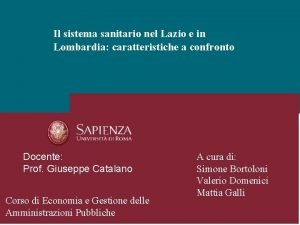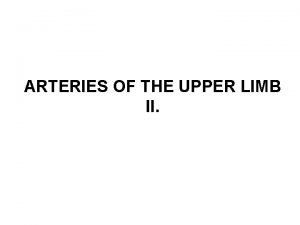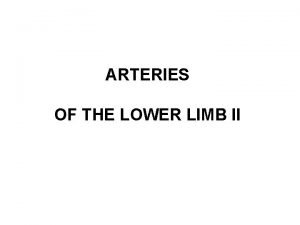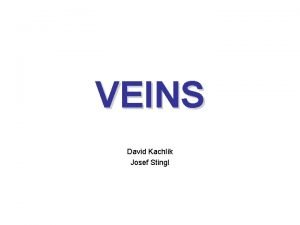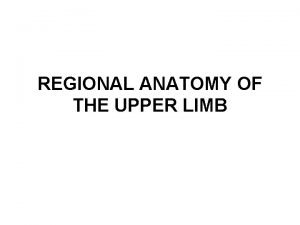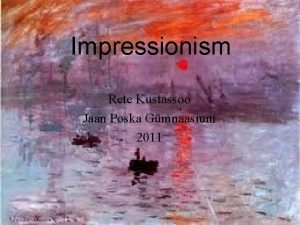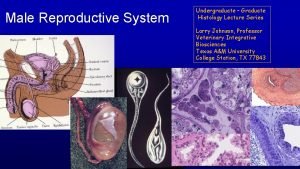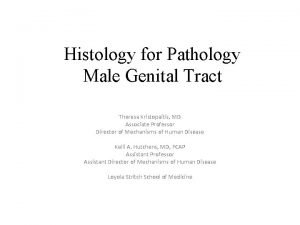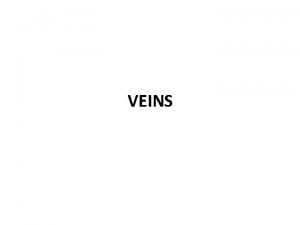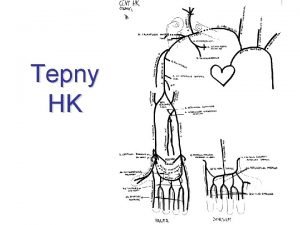un sistema integrato per la gestione della rete
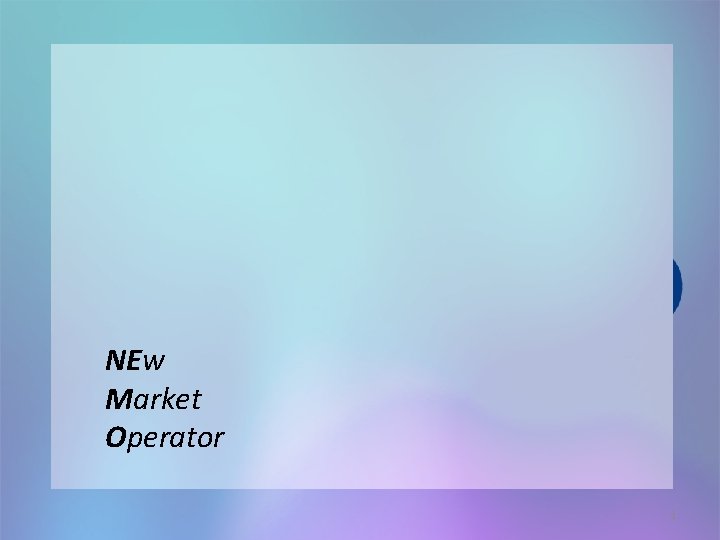
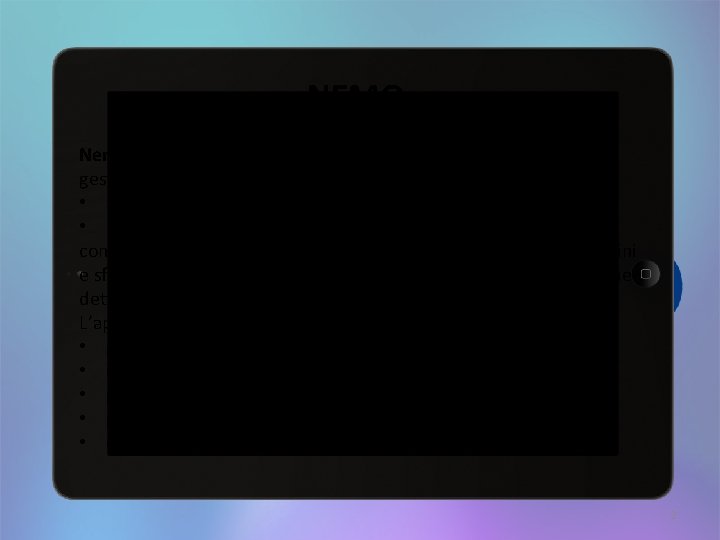
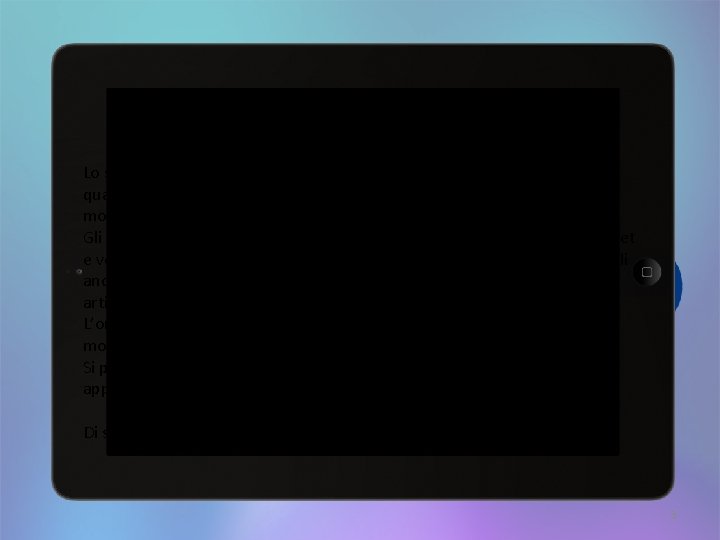
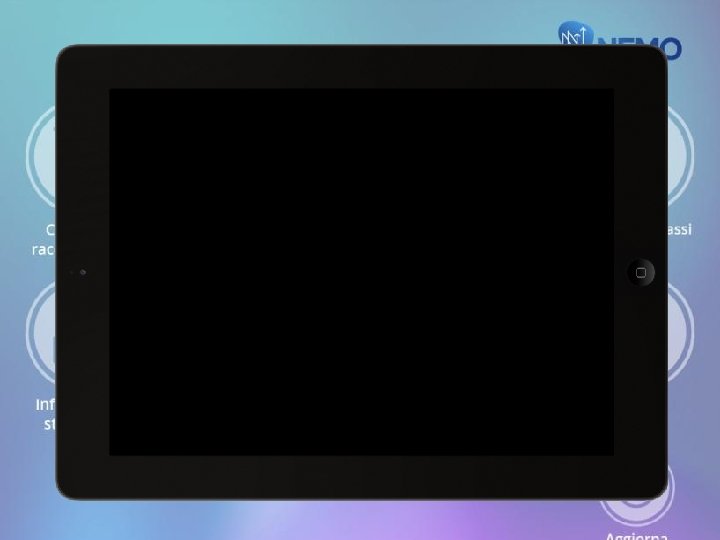
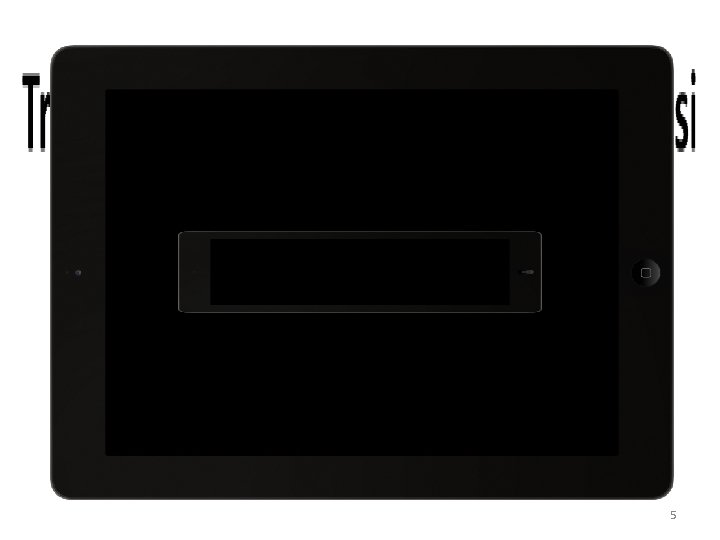
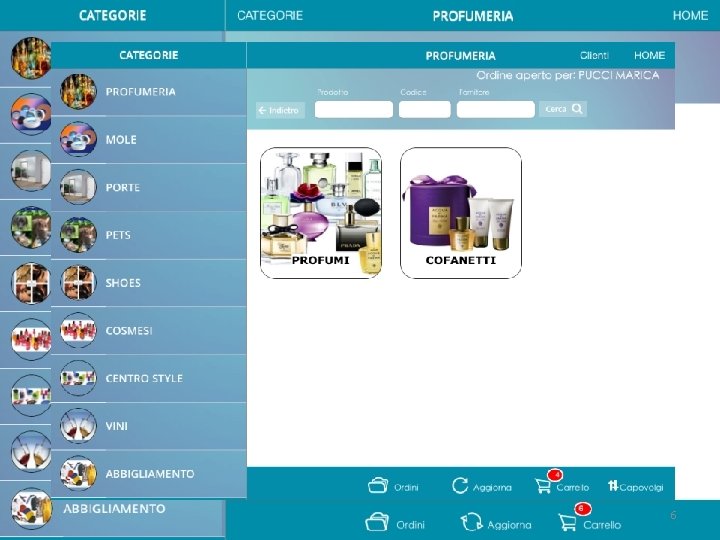
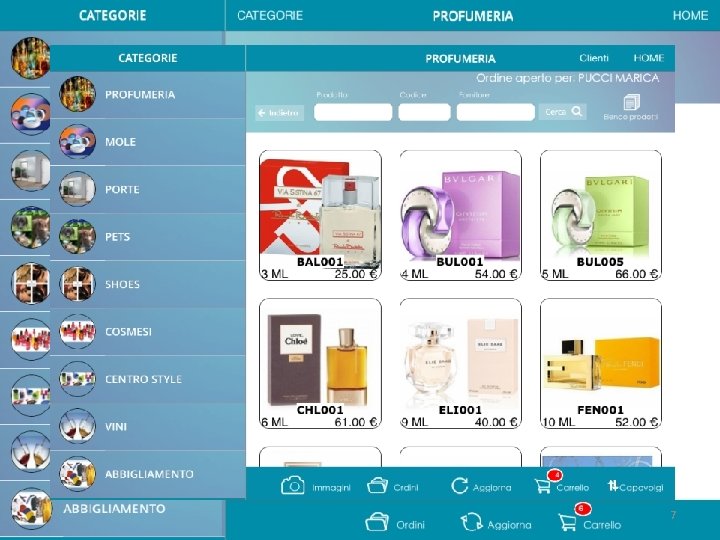
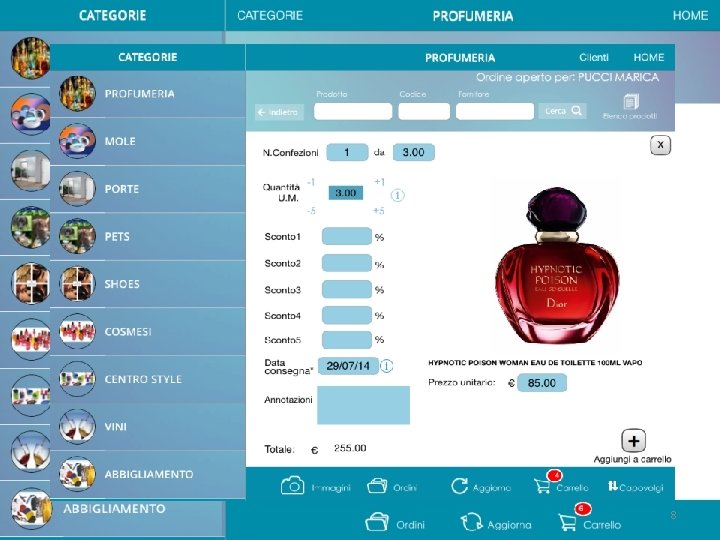
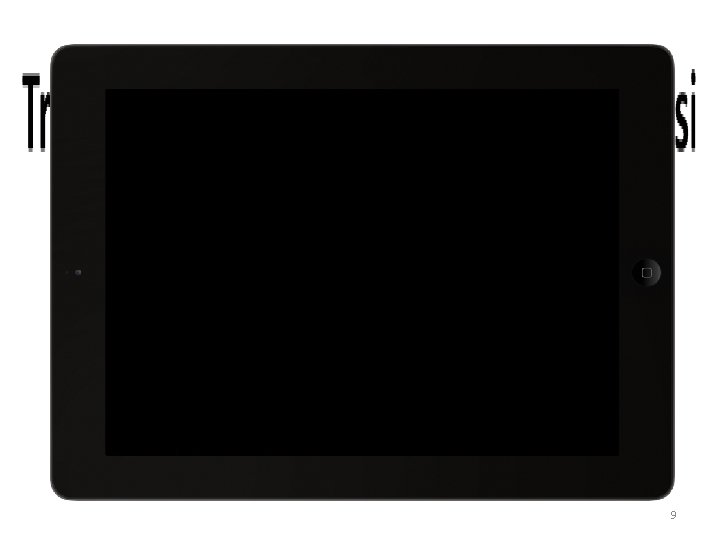
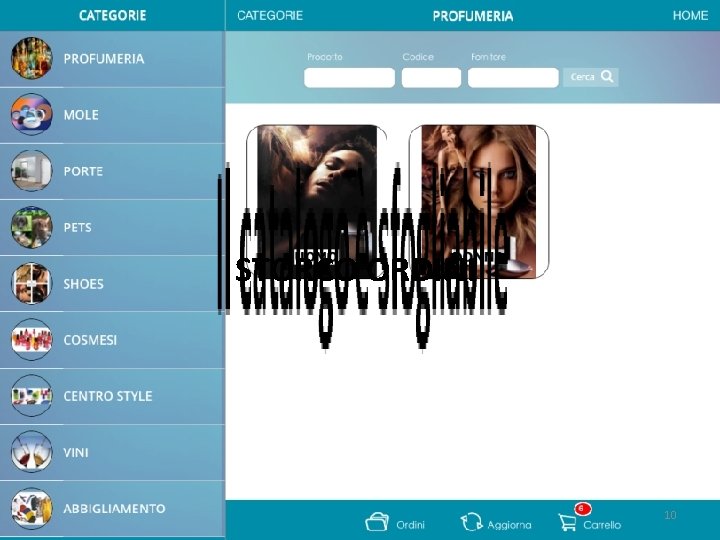
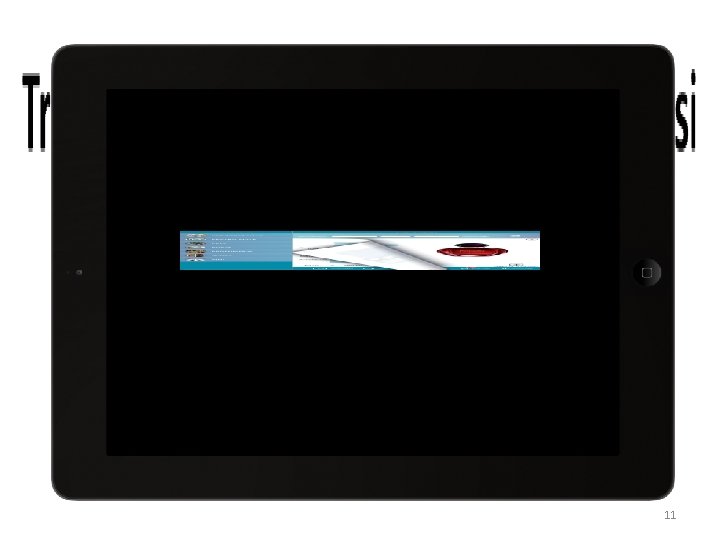
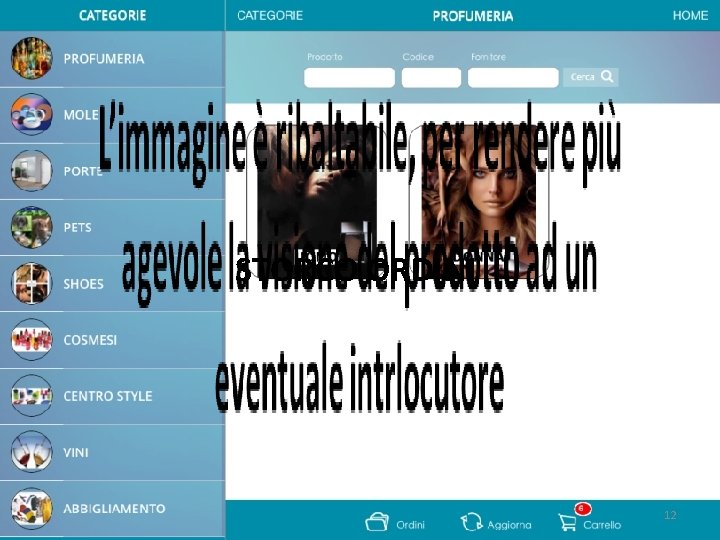
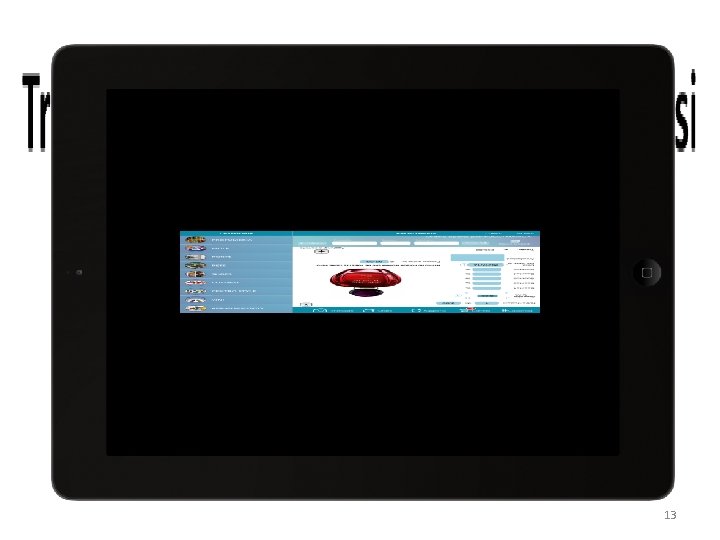
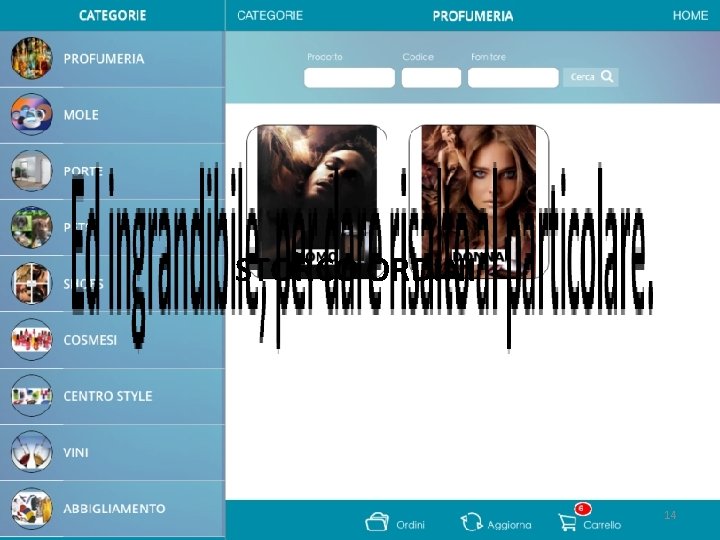
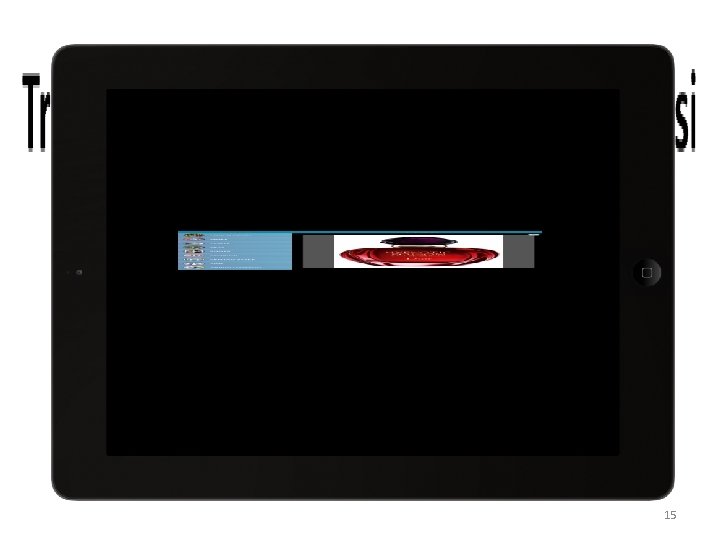
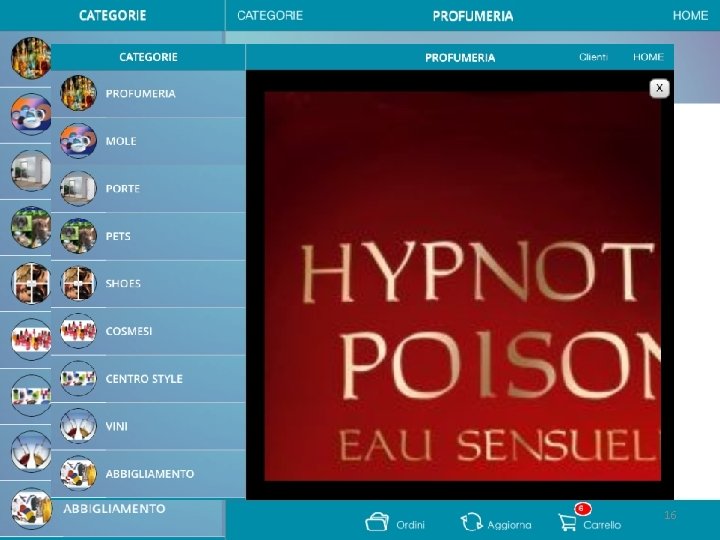

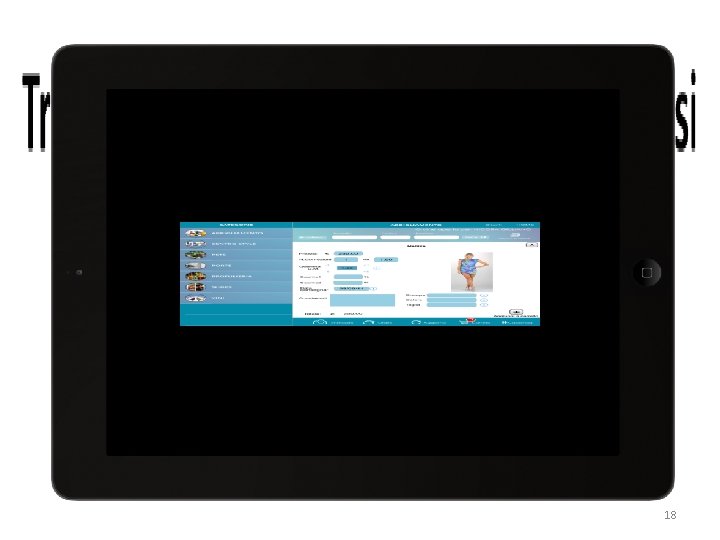
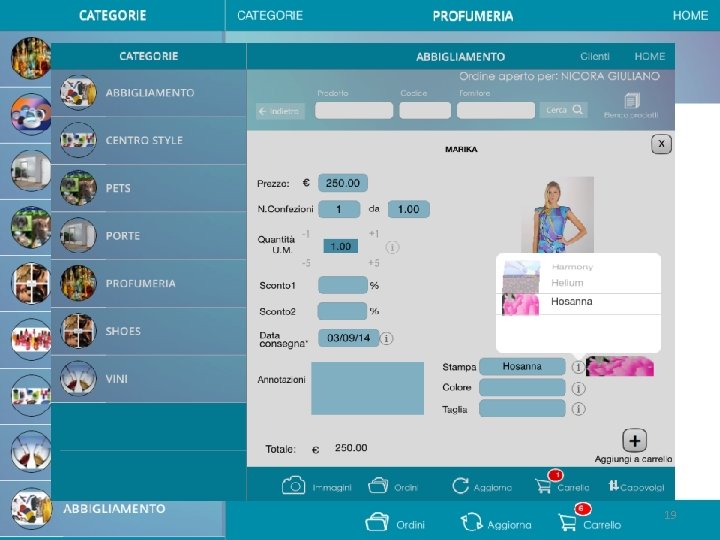
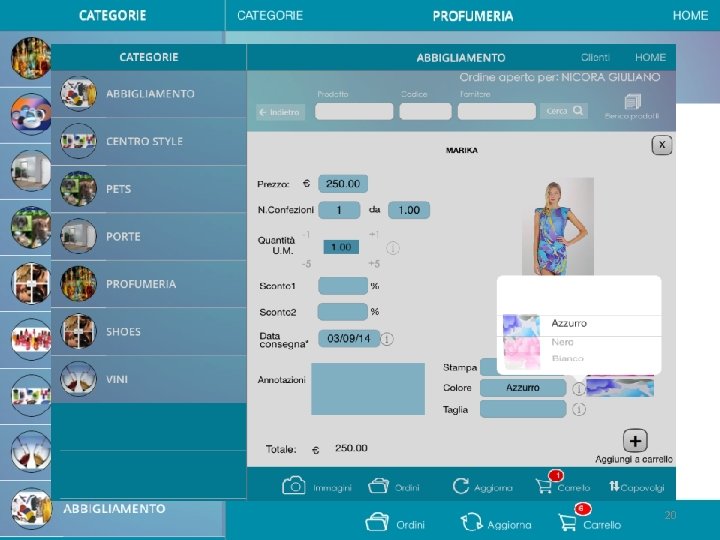
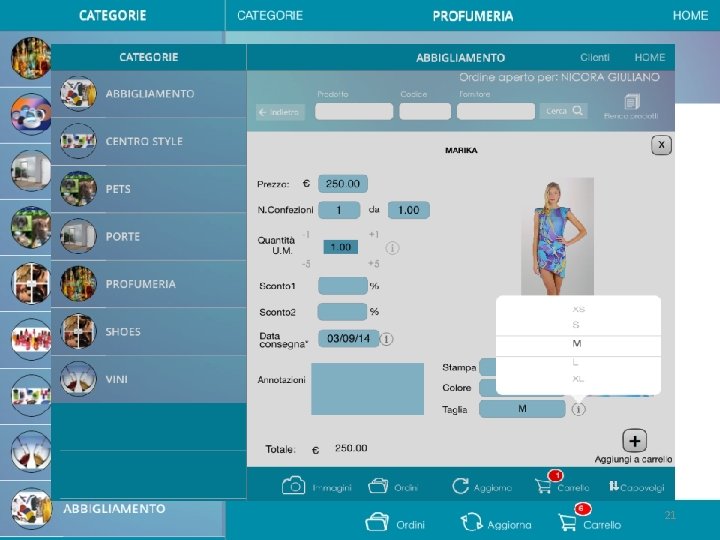


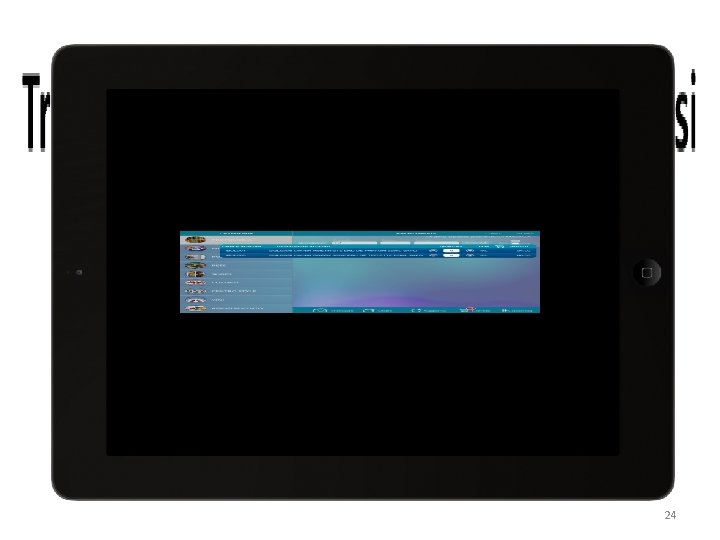
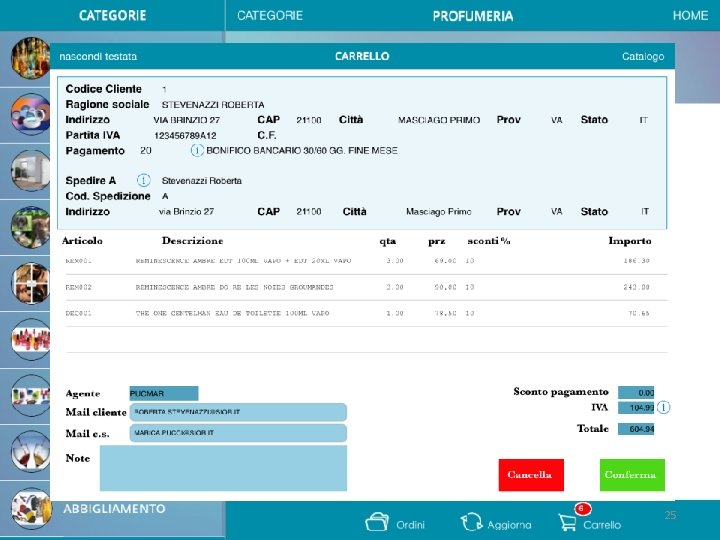
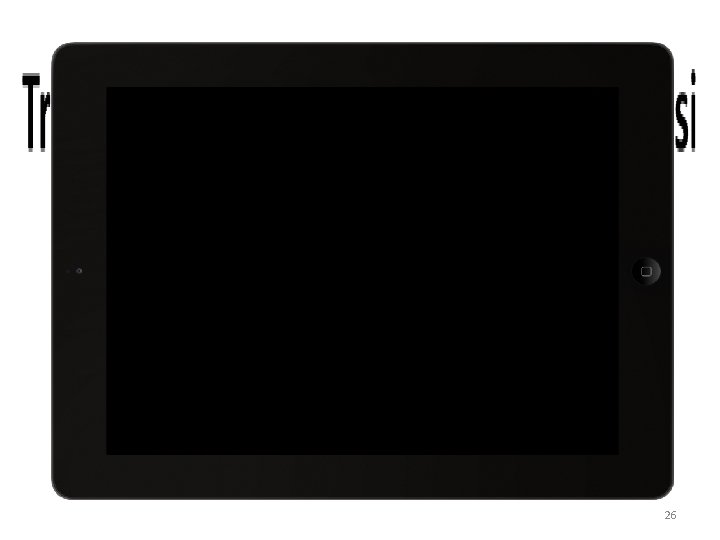
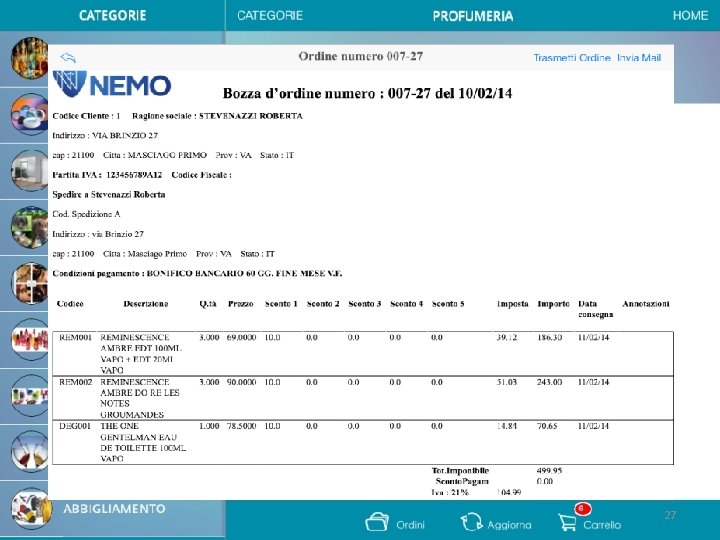
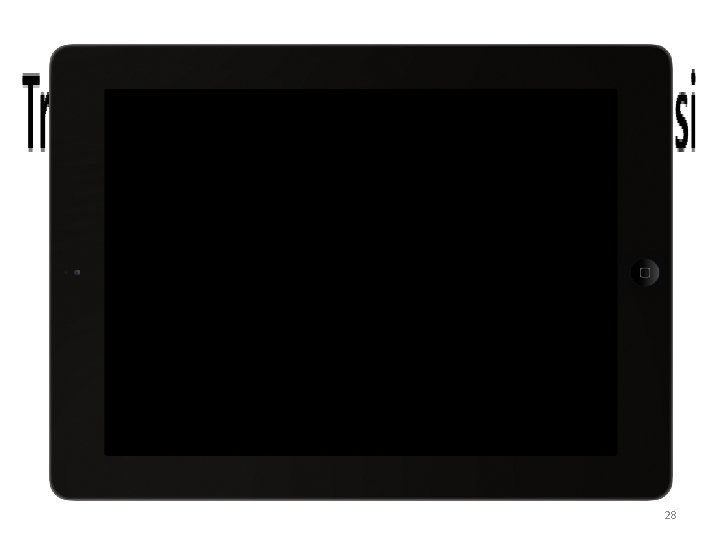
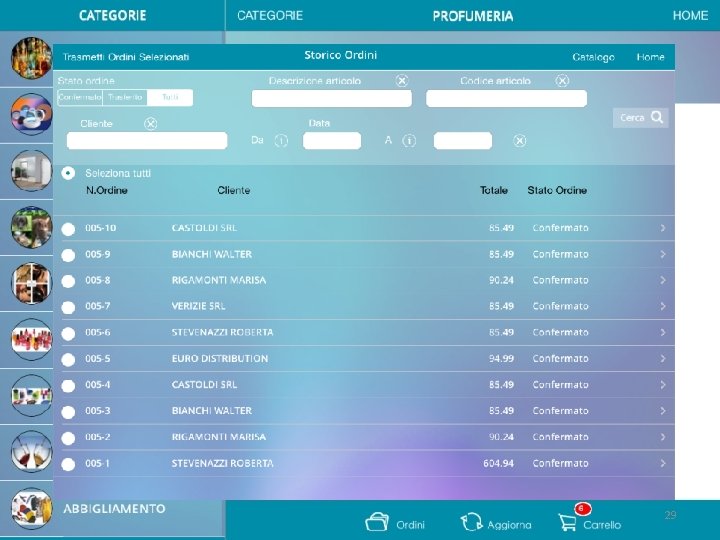
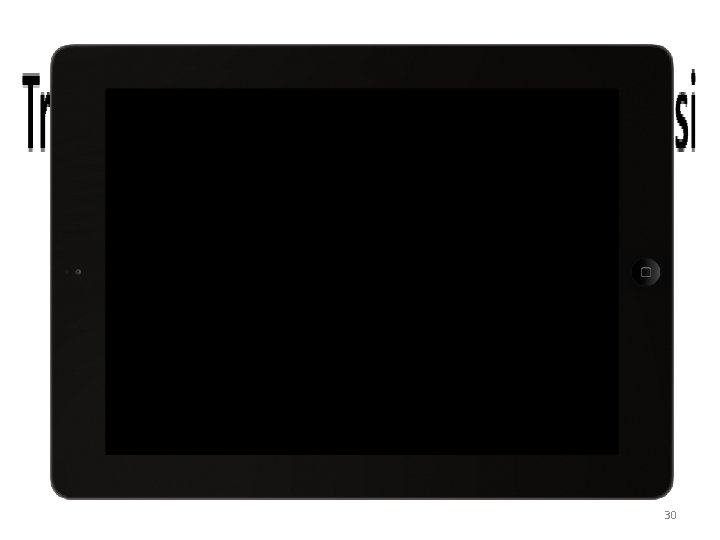
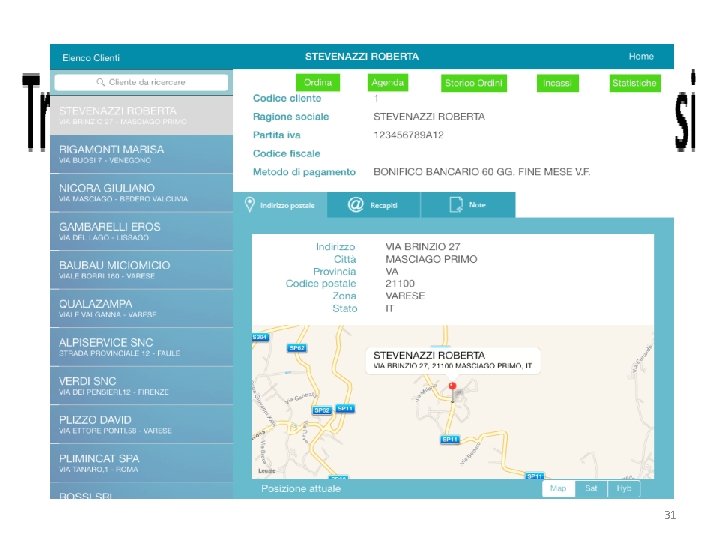
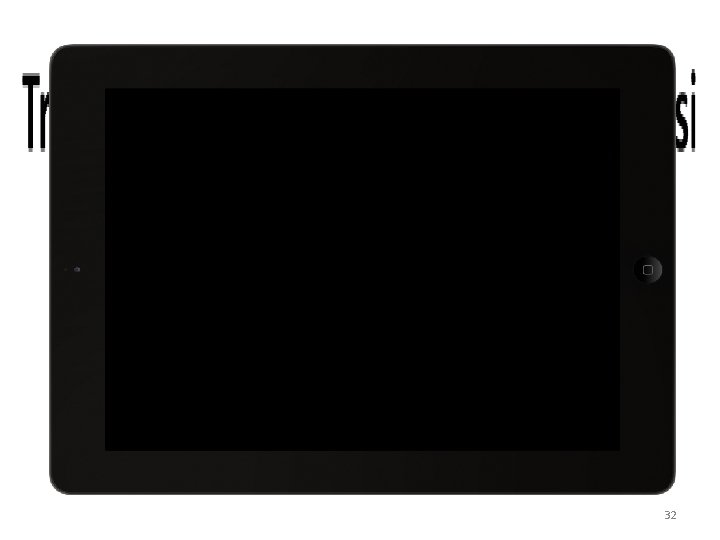
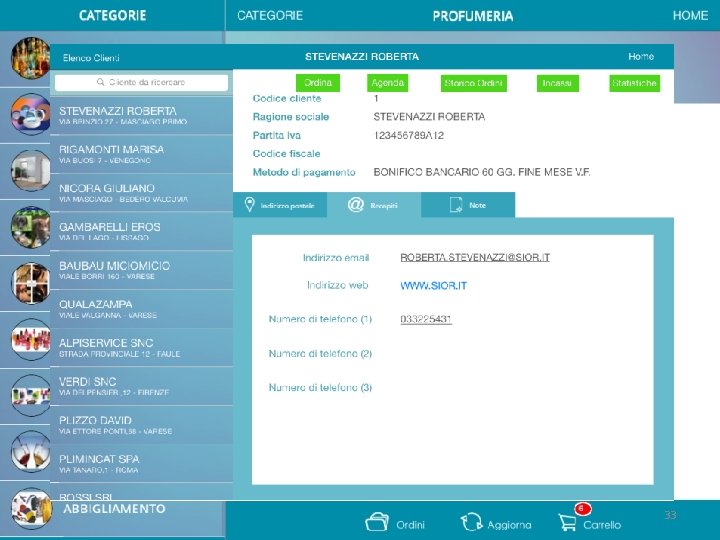
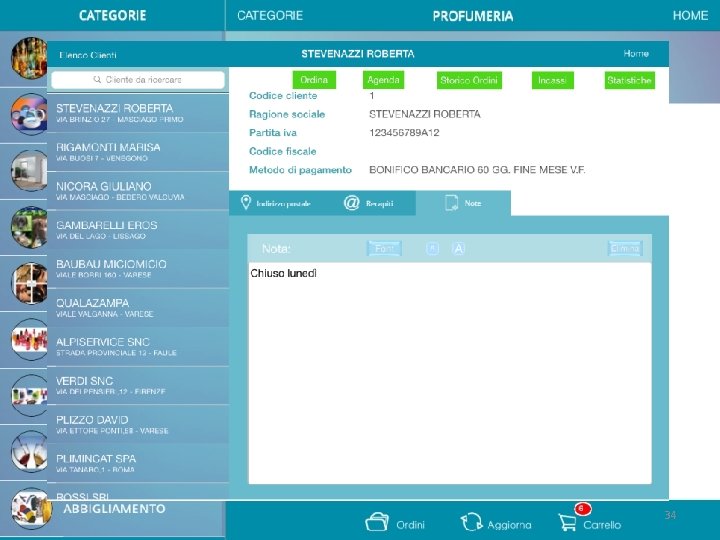
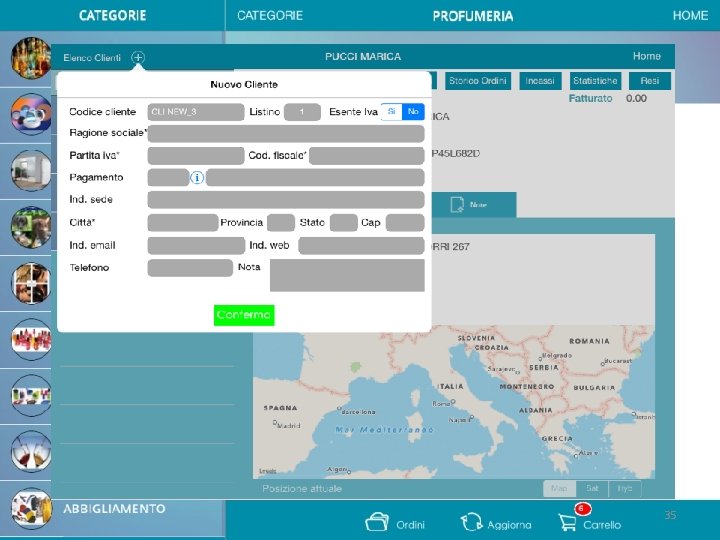
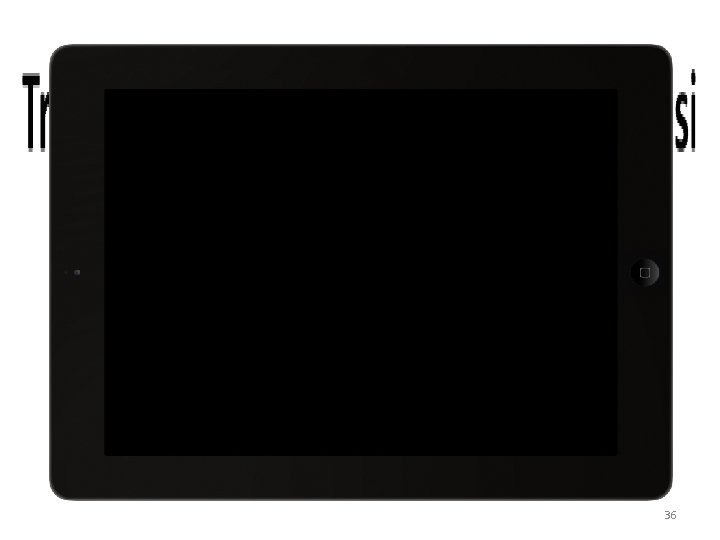
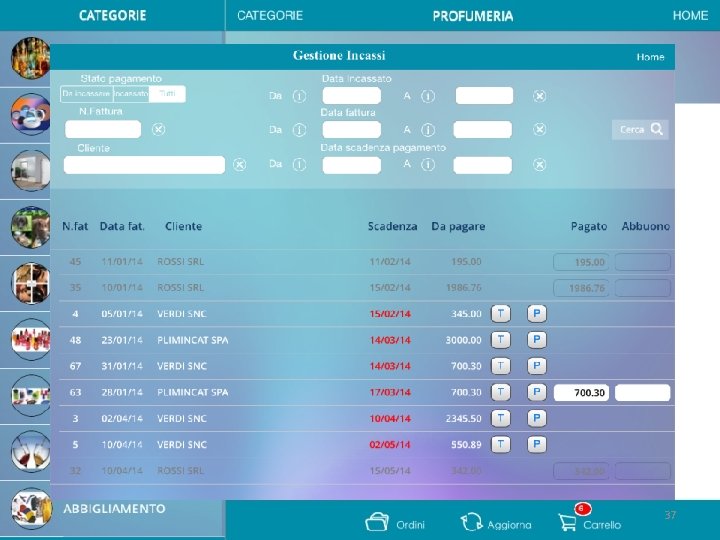
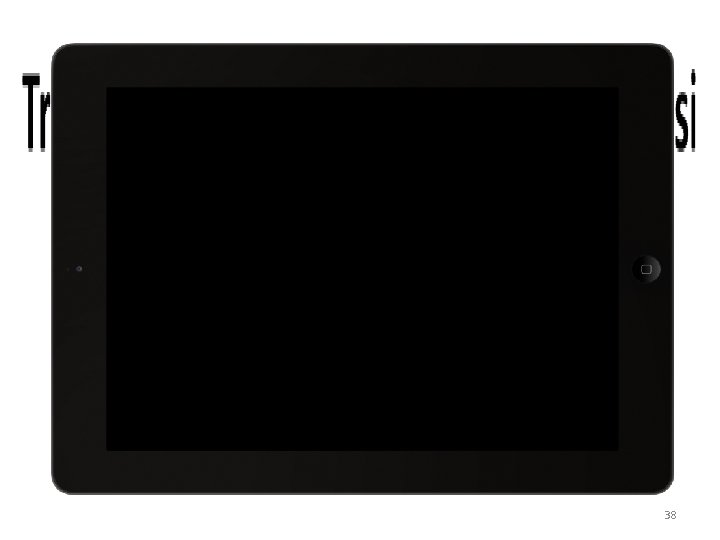
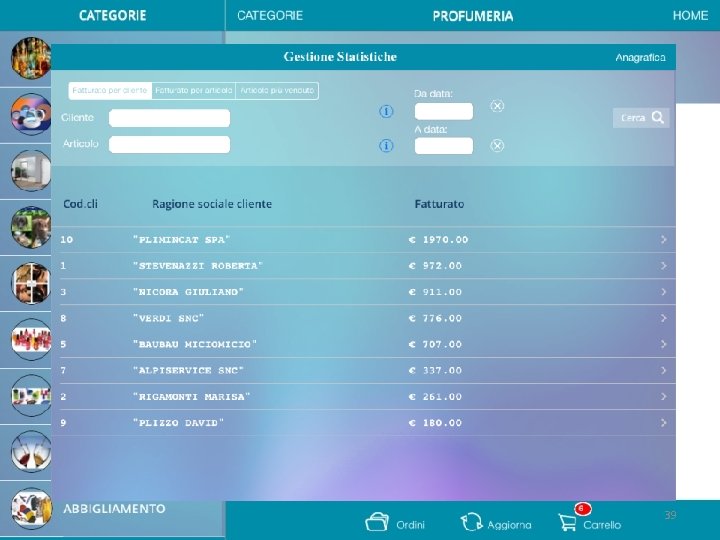
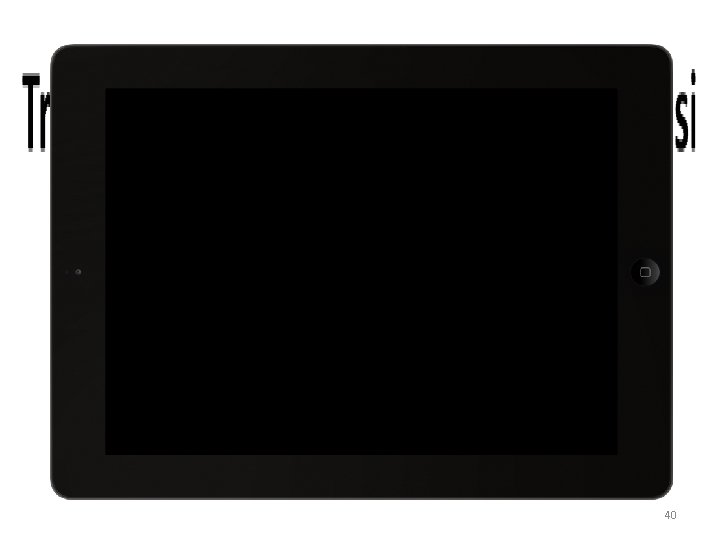
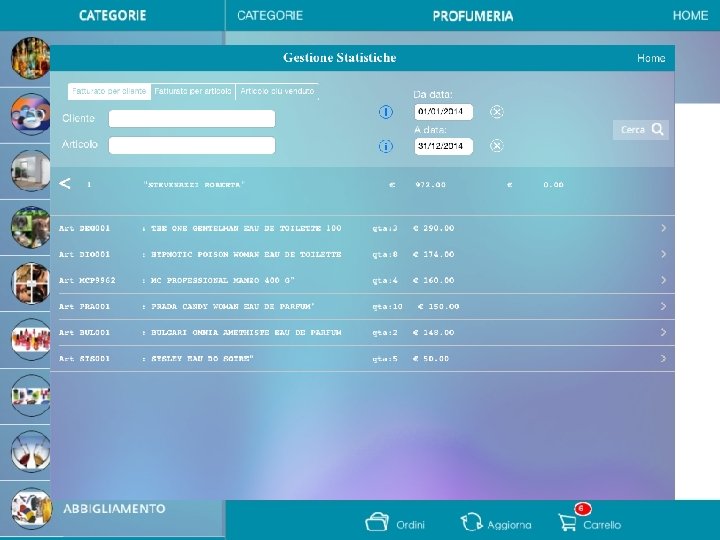
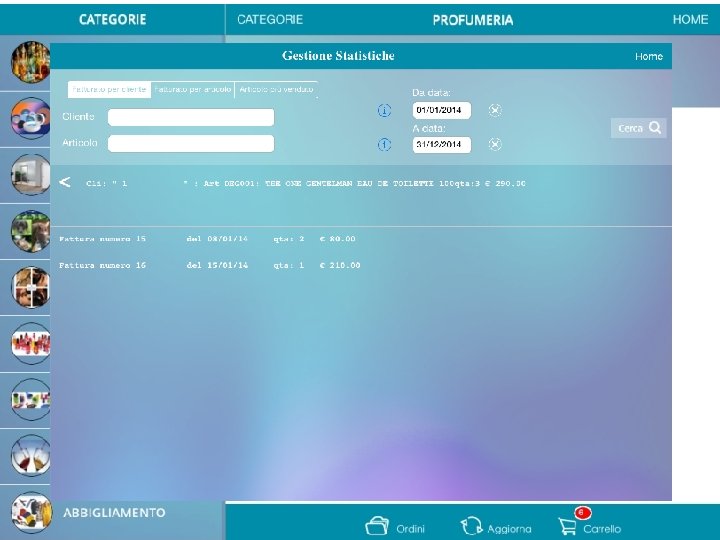
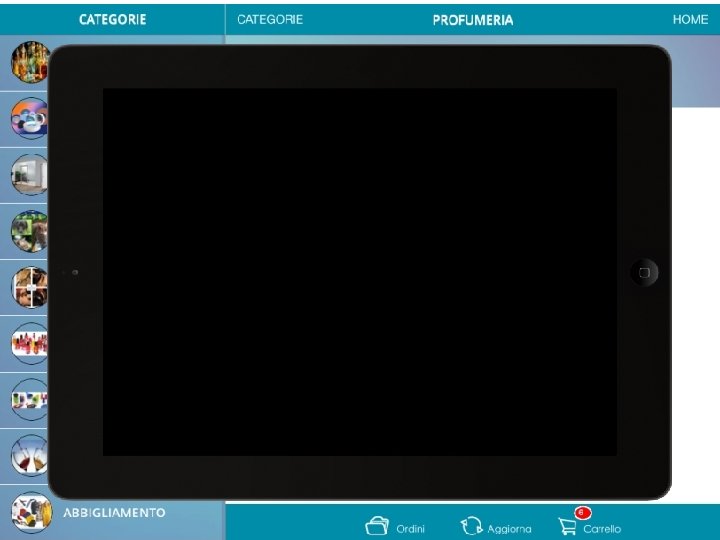
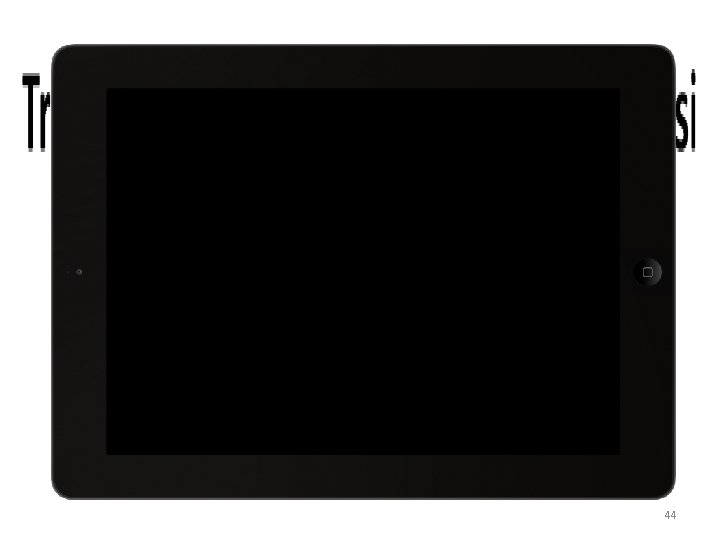
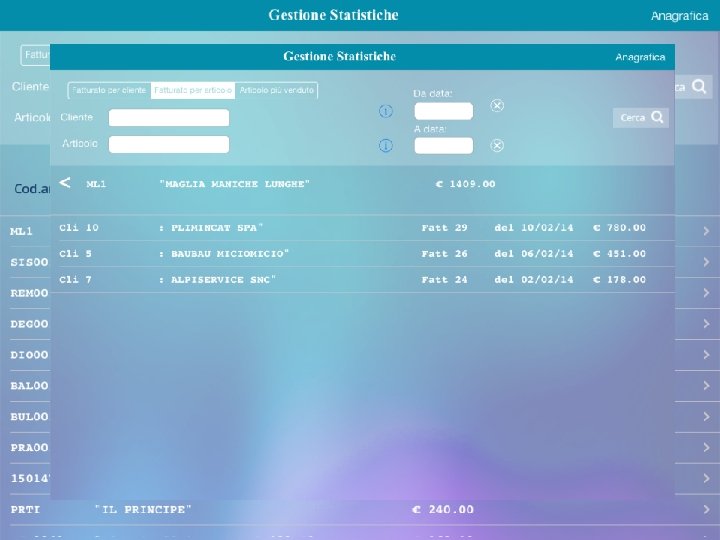
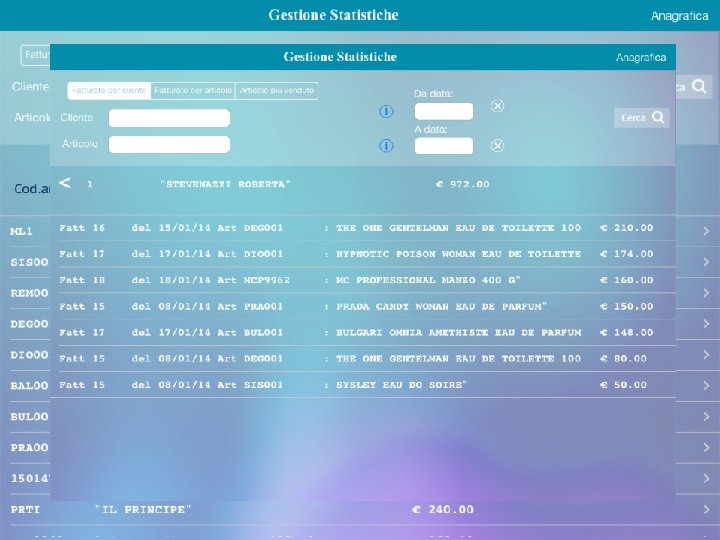
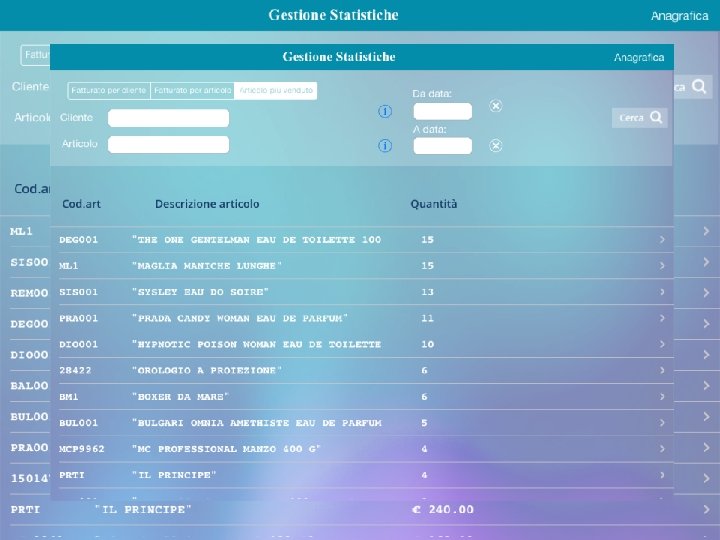
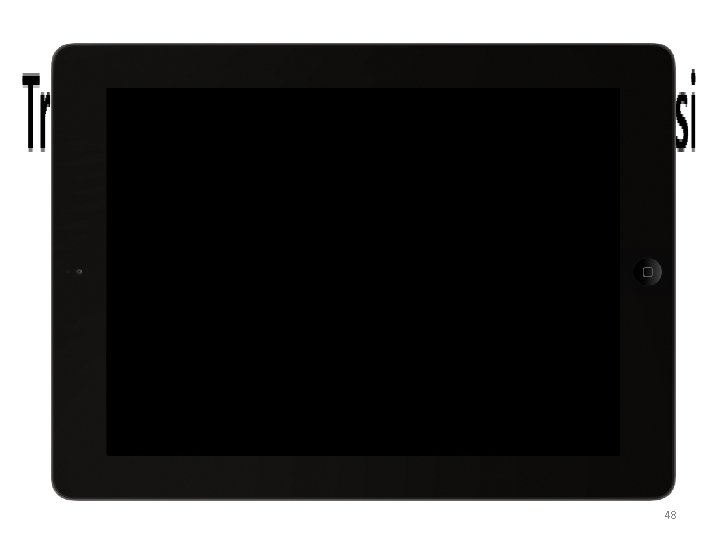
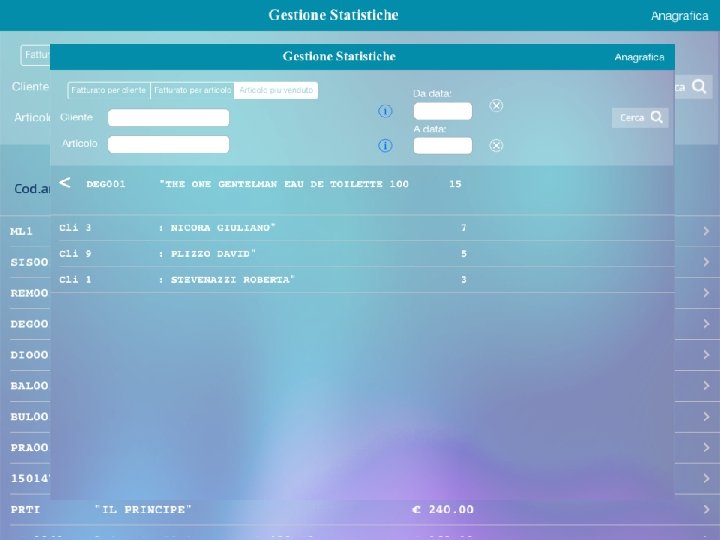
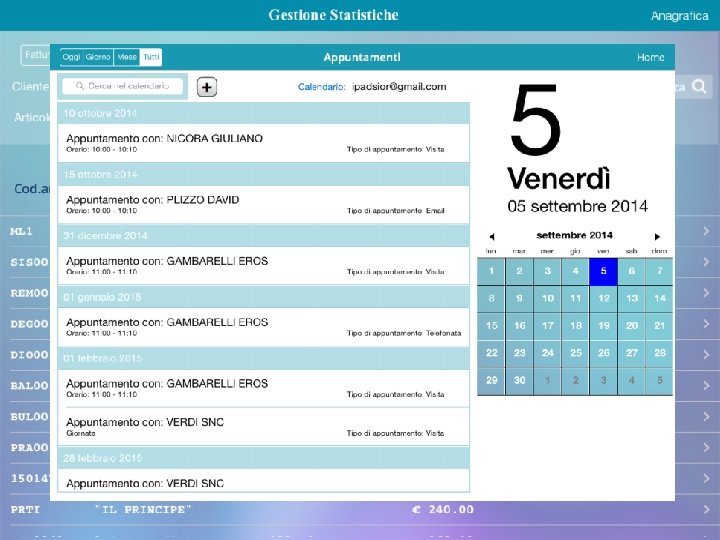
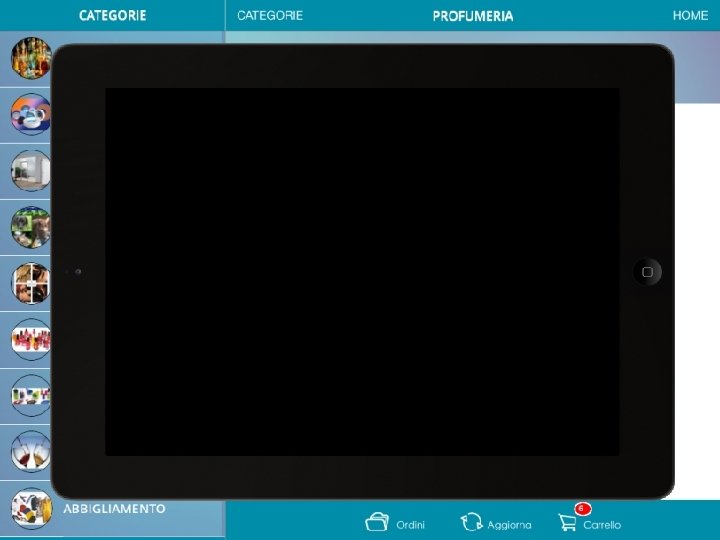
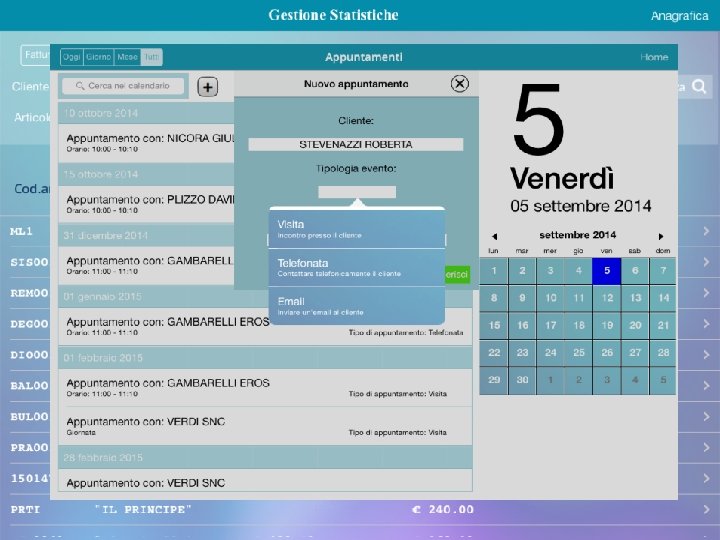
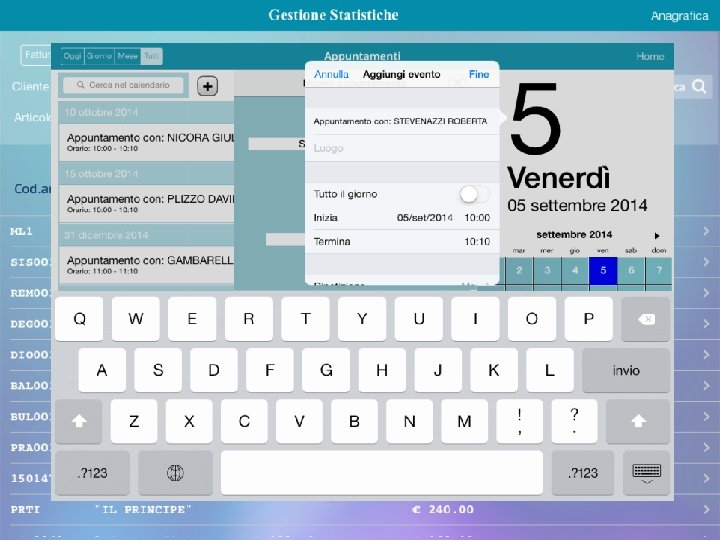
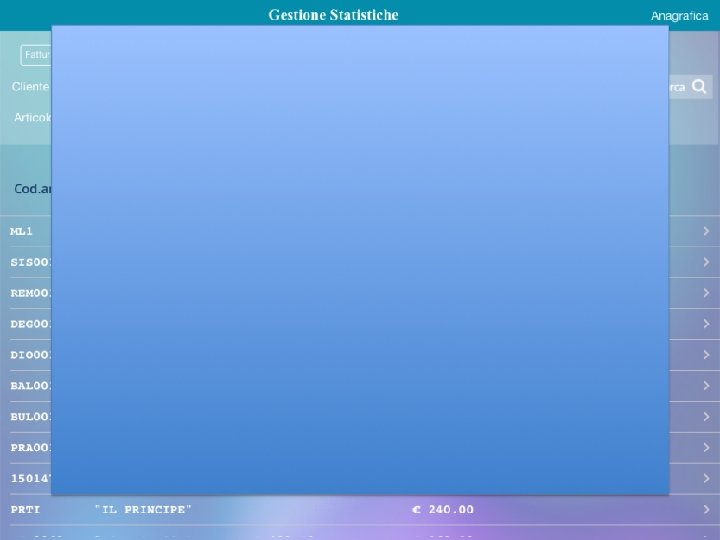
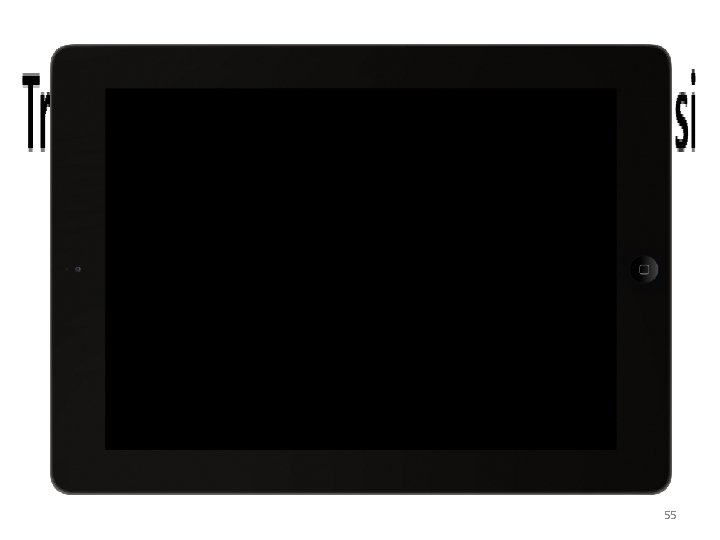
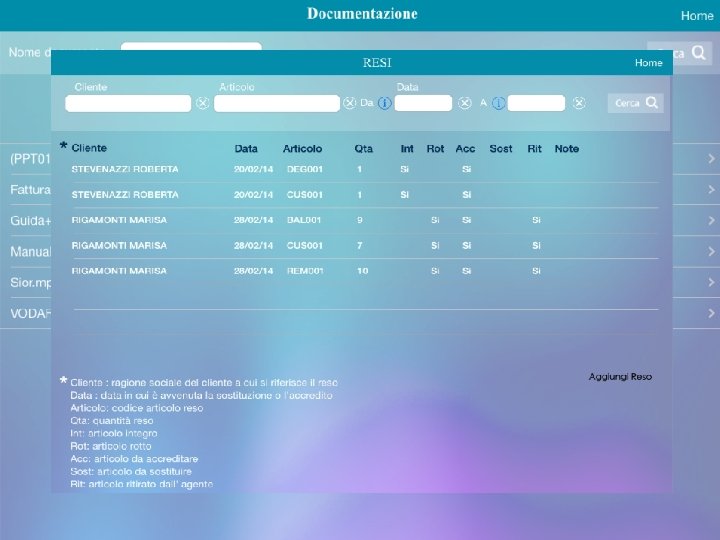
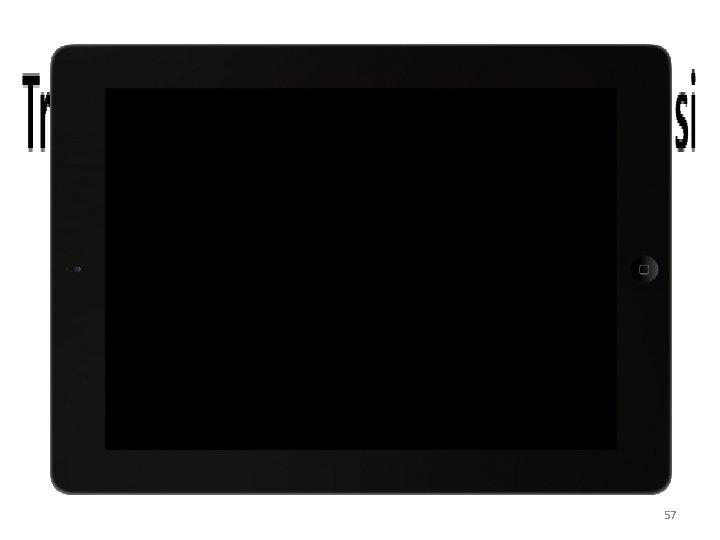
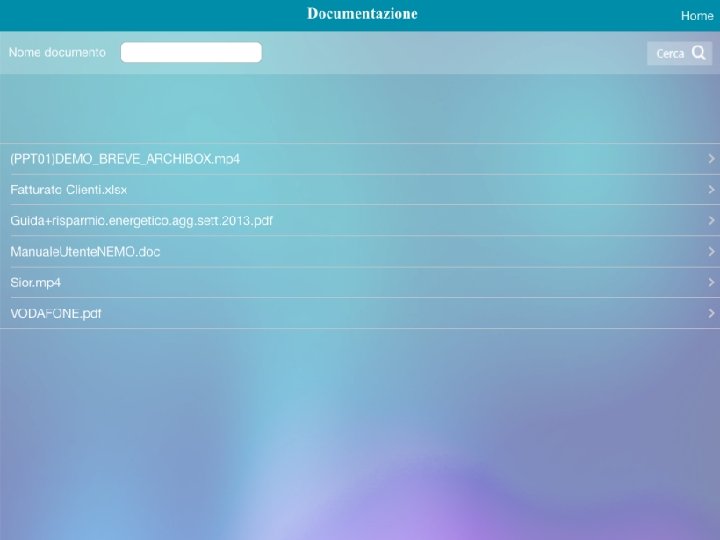
- Slides: 58
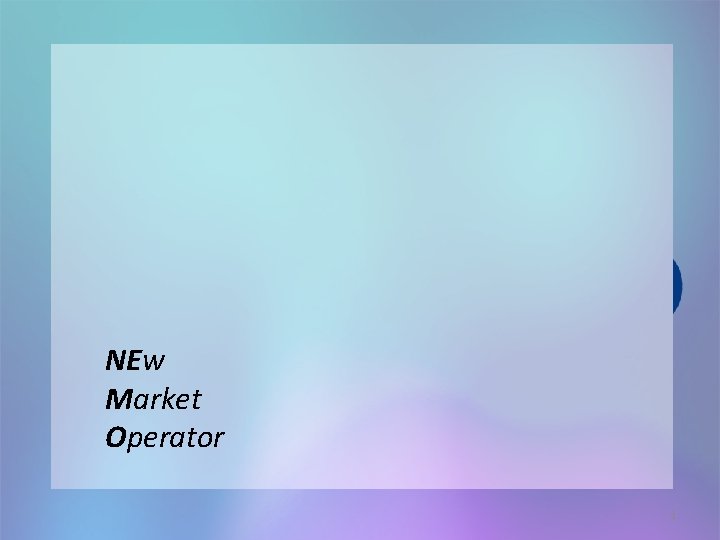
un sistema integrato per la gestione della rete commerciale NEw Market Operator 1
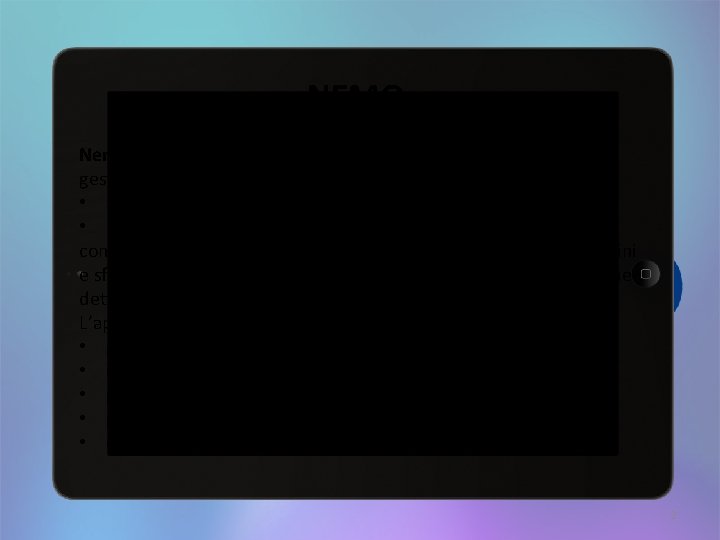
NEMO Nemo è un’applicazione sviluppata da Sior che, comunicando col gestionale aziendale tramite appositi tools, consente un sistema integrato per la • la gestione di un catalogo prodotti con relativi listini e gestione della rete • la generazione di ordini relativi a tali prodotti, consentendo di migliorare e velocizzarecommerciale il processo di raccolta ordini e sfruttare l’alta definizione grafica del tablet per una presentazione dettagliata del prodotto. L’applicazione è inoltre corredata di funzioni aggiuntive quali: • gestione degli incassi, • interrogazione del fatturato, • gestione dell’agenda, • gestione delle informazione legate ai clienti, • consultazione documenti. 2
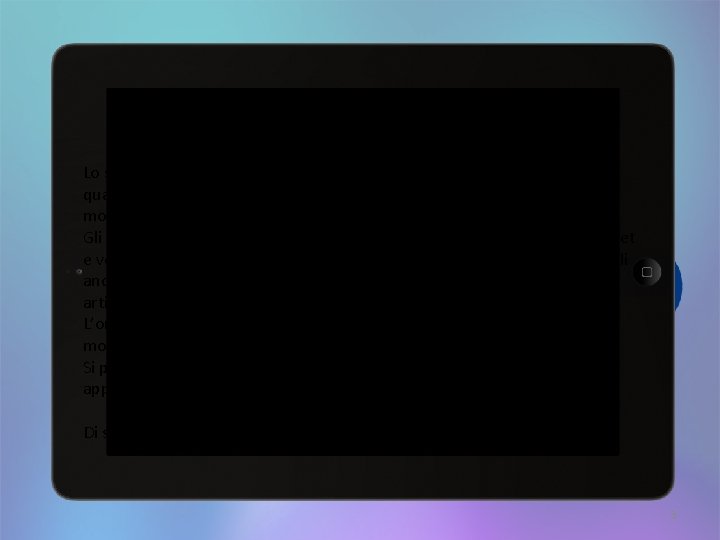
PARTICOLARITA’ DI NEMO Lo scambio dati col gestionale viene fatto a richiesta da ogni singolo ipad integrato per la qualora sia necessario aggiornareun i datisistema (nuovi articoli, nuovi clienti, modifica listini, ecc). gestione della rete Gli ordini possono essere raccolti anche in assenza di collegamento internet commerciale e venire poi trasmessi in un secondo momento, rimanendo poi consultabili anche dopo la trasmissione con la possibilità di filtrarli per stato, cliente, articolo. L’ordine può essere inviato via mail ad indirizzi prestabiliti o digitati al momento oppure inviato direttamente al gestionale. Si possono associare filmati alle categorie ed agli articoli e quindi approfondire ulteriormente la presentazione del prodotto Di seguito la presentazione delle funzionalità standard di Nemo. 3
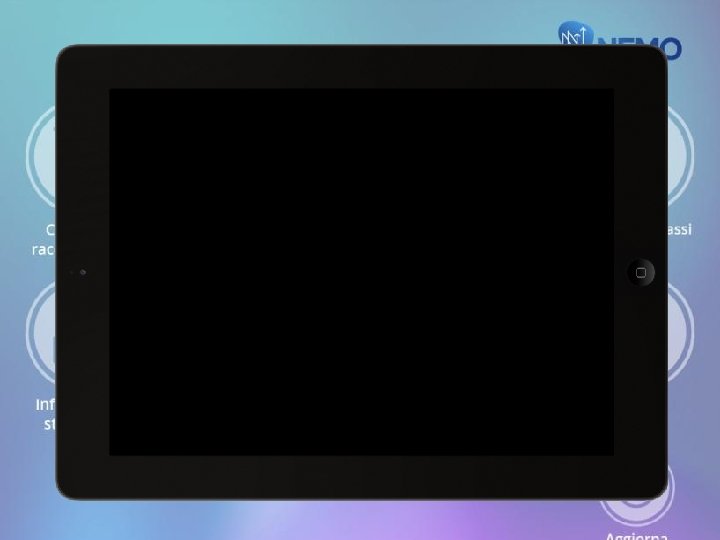
4
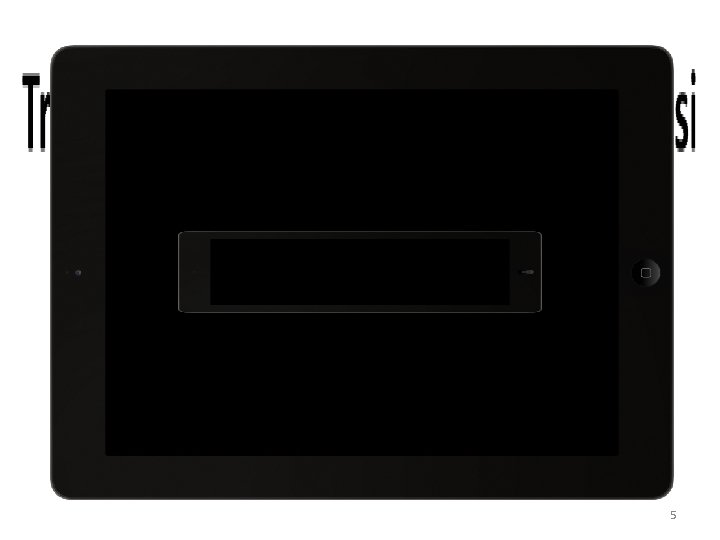
CATALOGO E RACCOLTA ORDINI 5
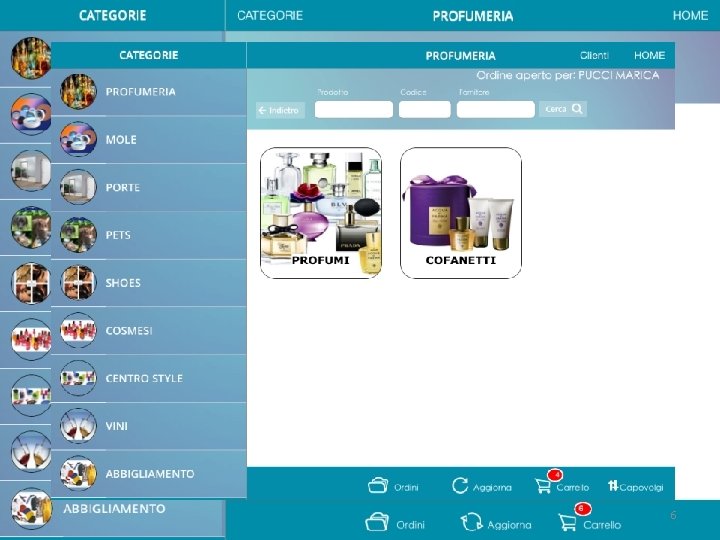
6
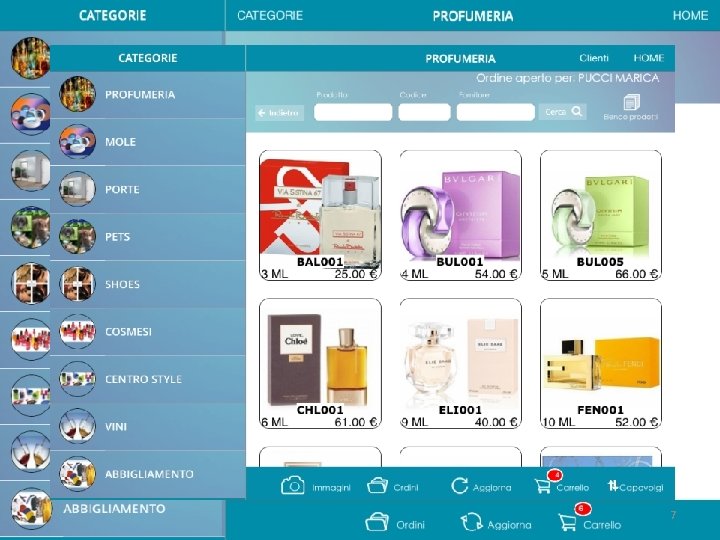
7
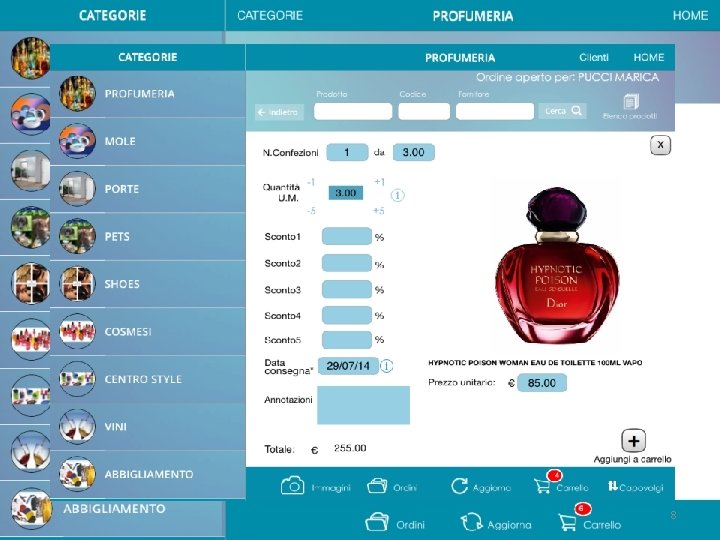
8
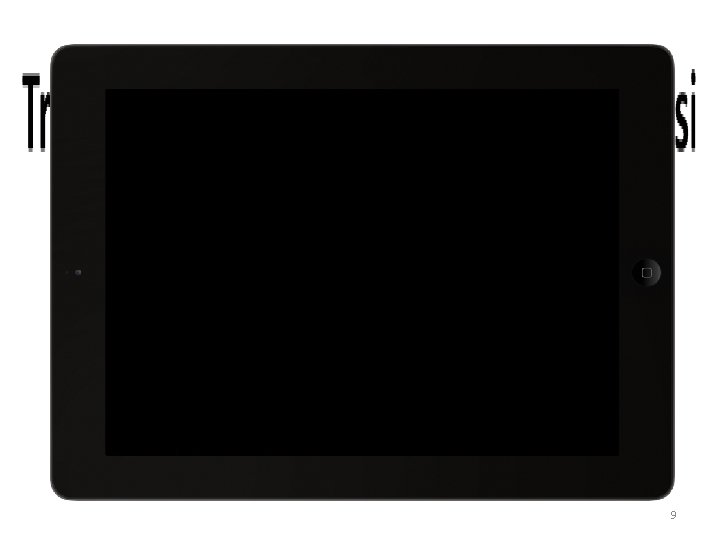
Scelto l’articolo, si può inserire la riga ordine 9
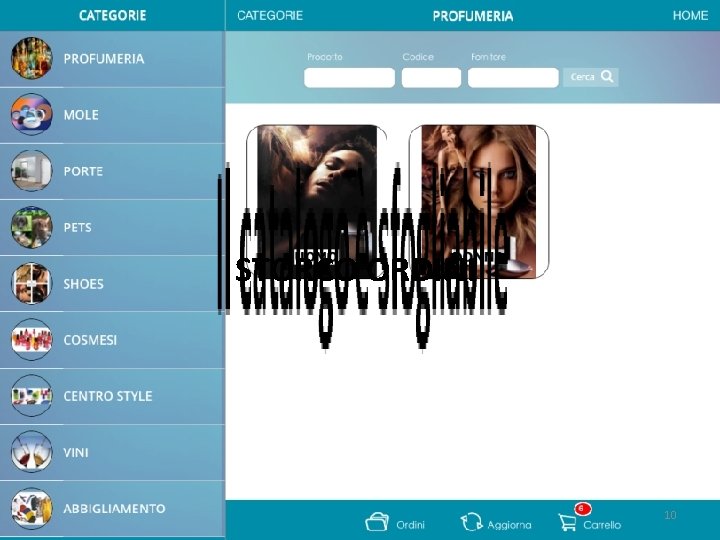
STORCO ORDINI 10
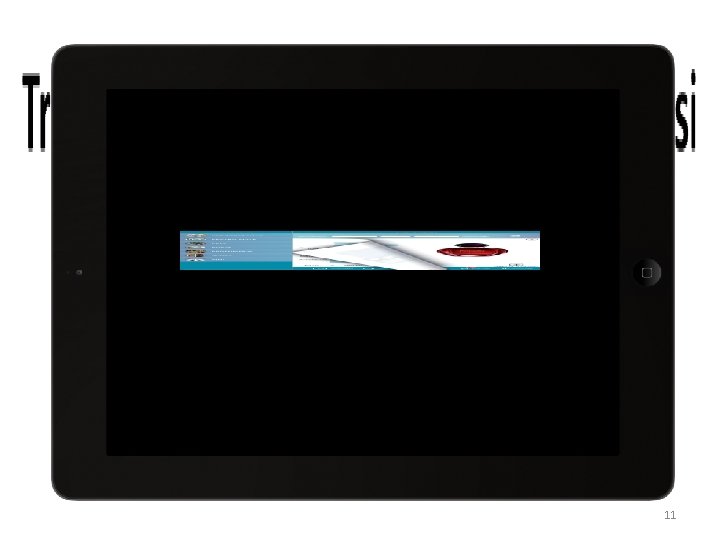
11
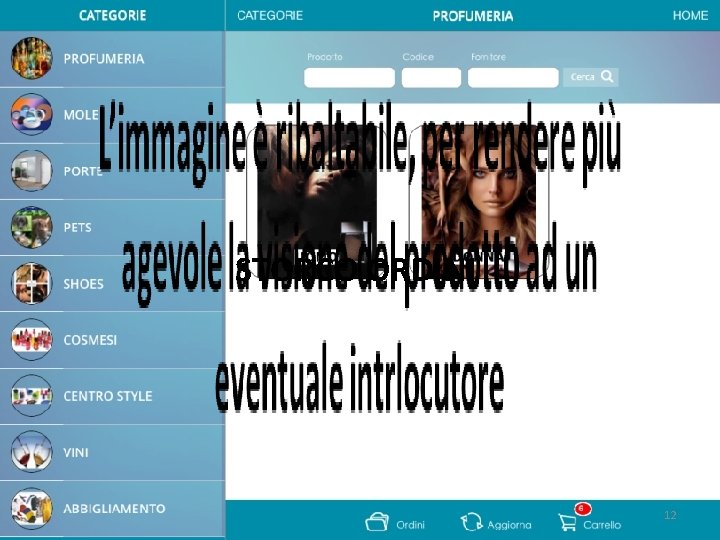
STORCO ORDINI 12
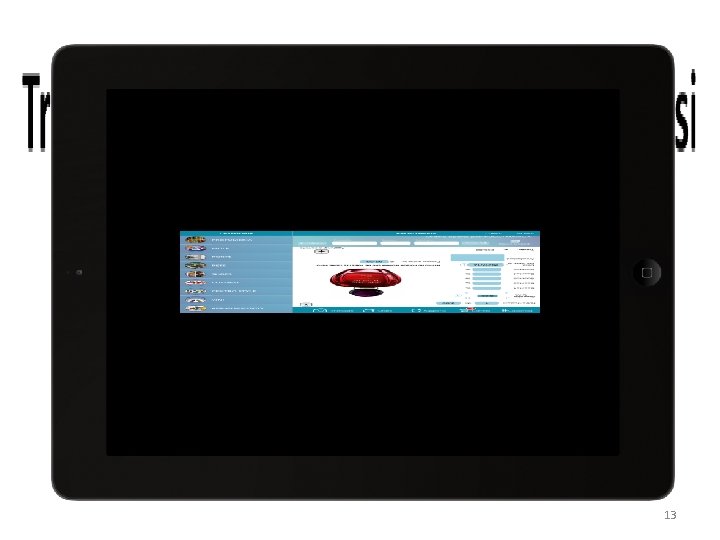
13
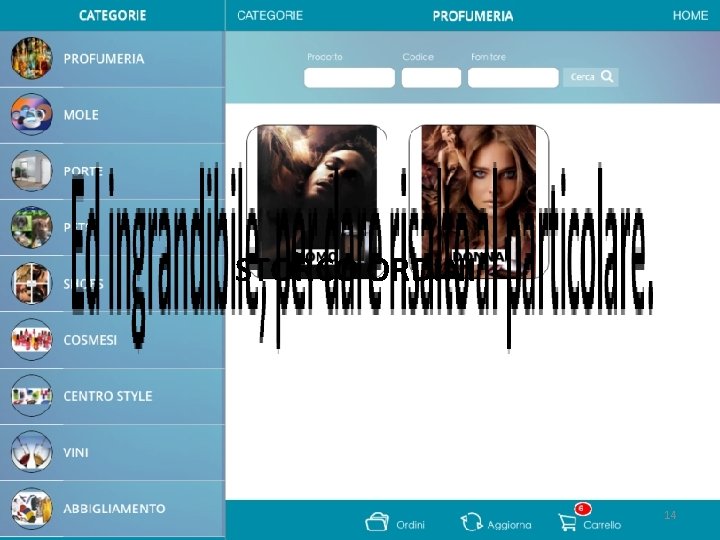
STORCO ORDINI 14
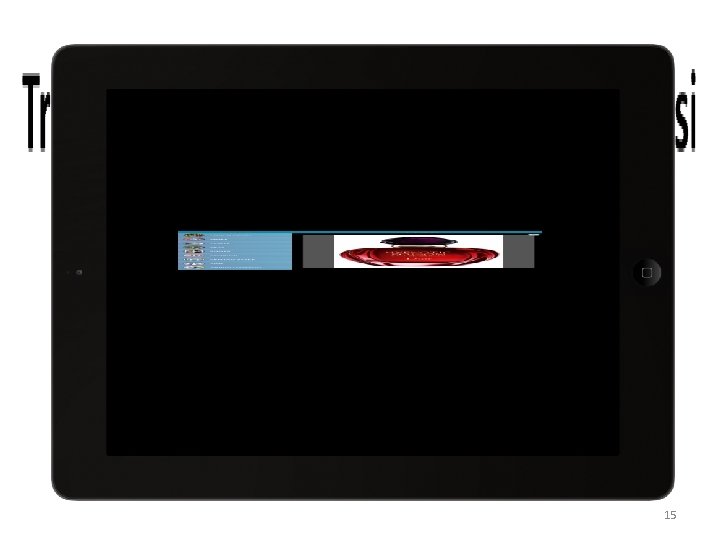
15
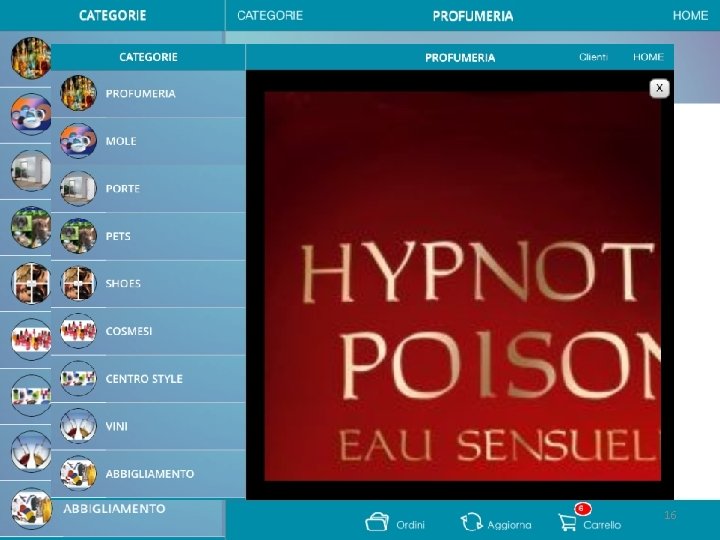
STORCO ORDINI 16

STORCO ORDINI 17
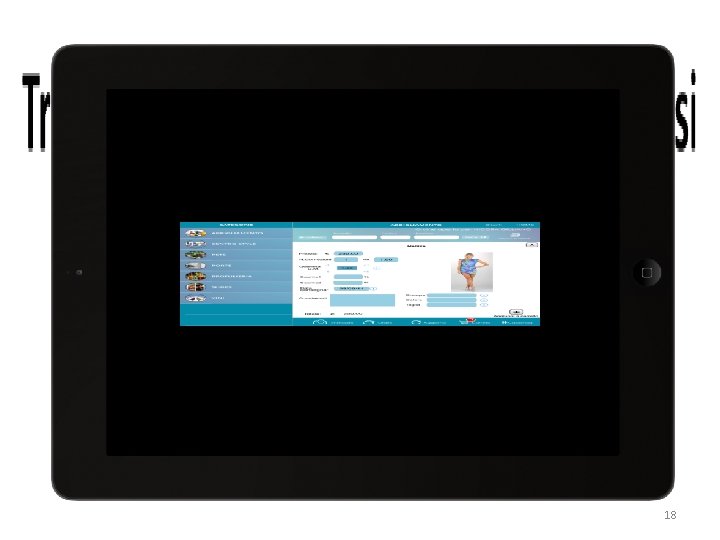
18
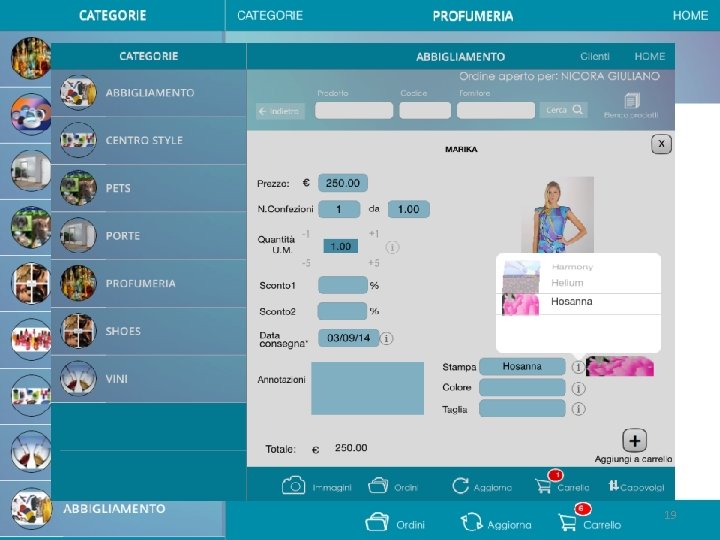
STORCO ORDINI 19
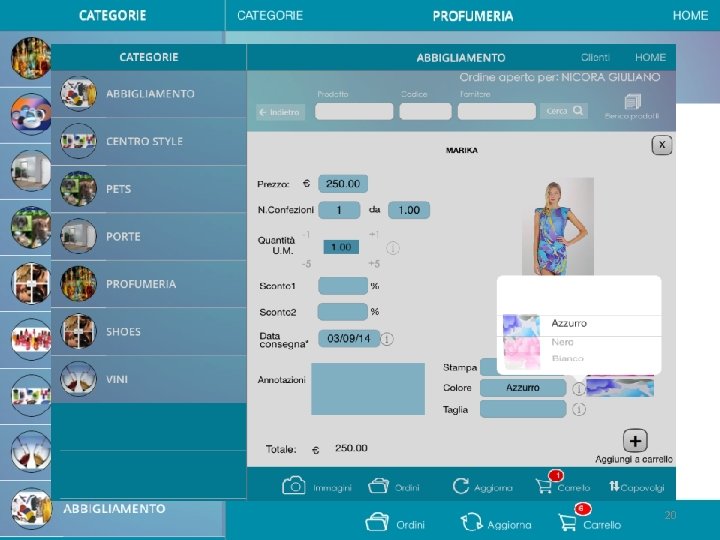
STORCO ORDINI 20
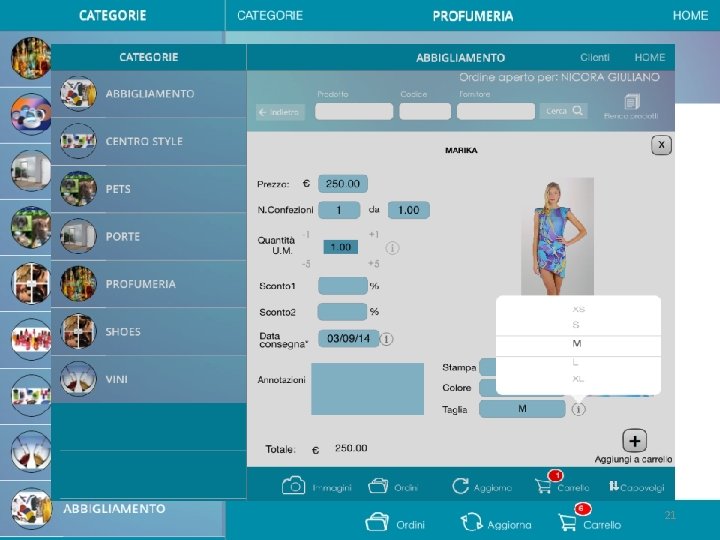
STORCO ORDINI 21

STORCO ORDINI 22

STORCO ORDINI 23
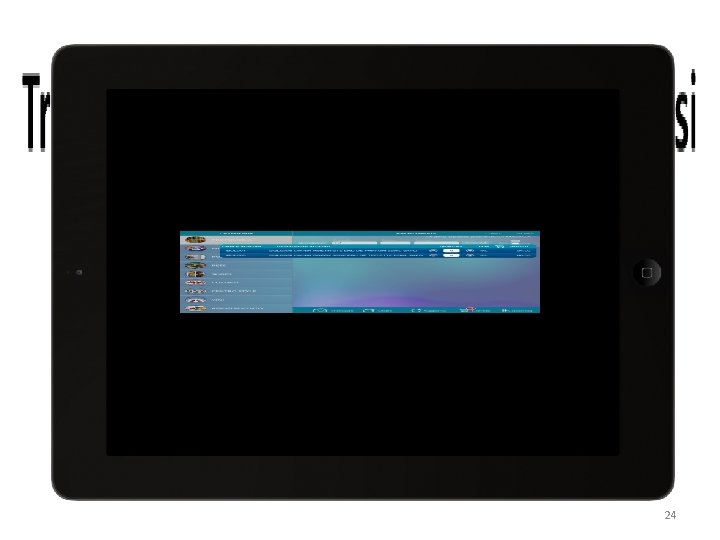
24
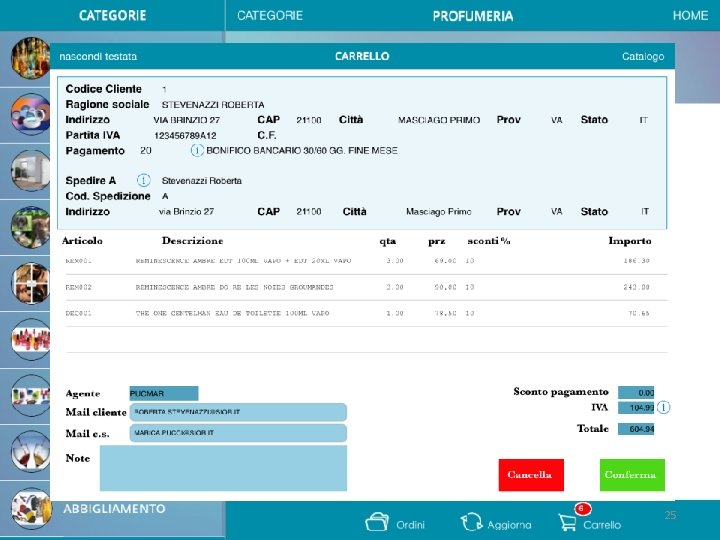
25
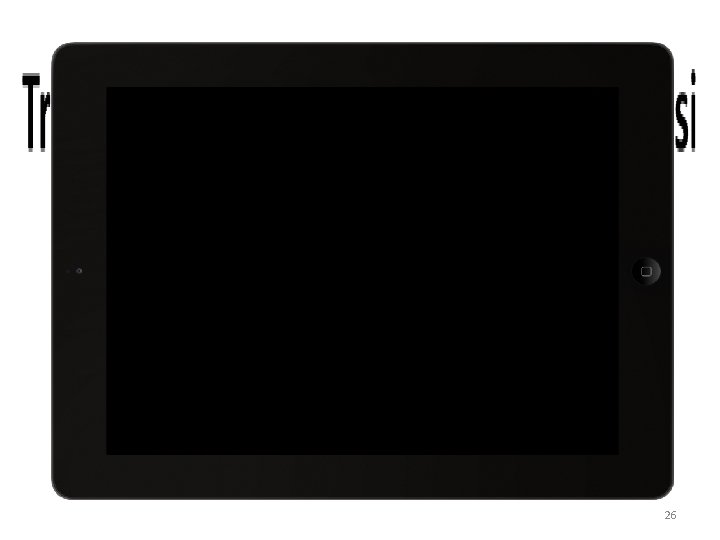
E visualizzare , selezionando il basket, tutte le righe inserite 26
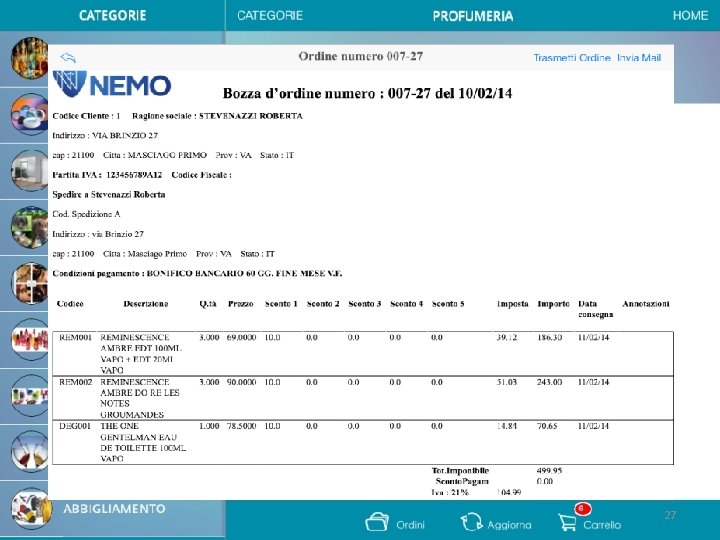
27
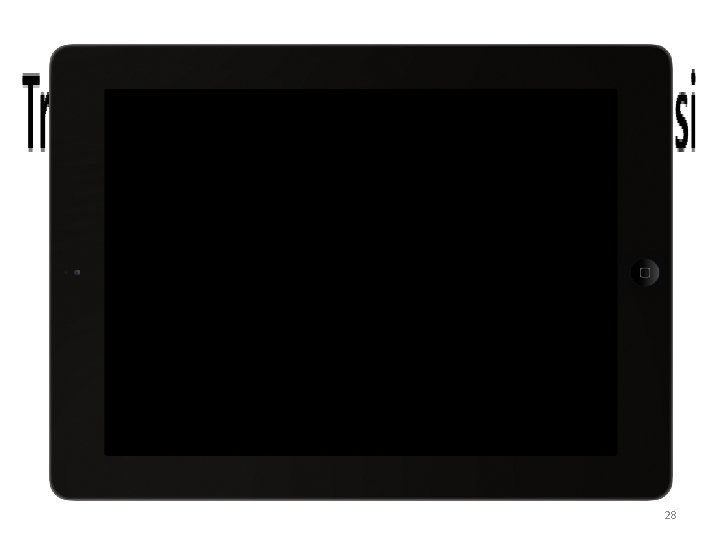
Una volta confermato l’ordine, lo si può inviare al sistema informativo gestionale e mandarlo via e-mail ad uno o più destinatari 28
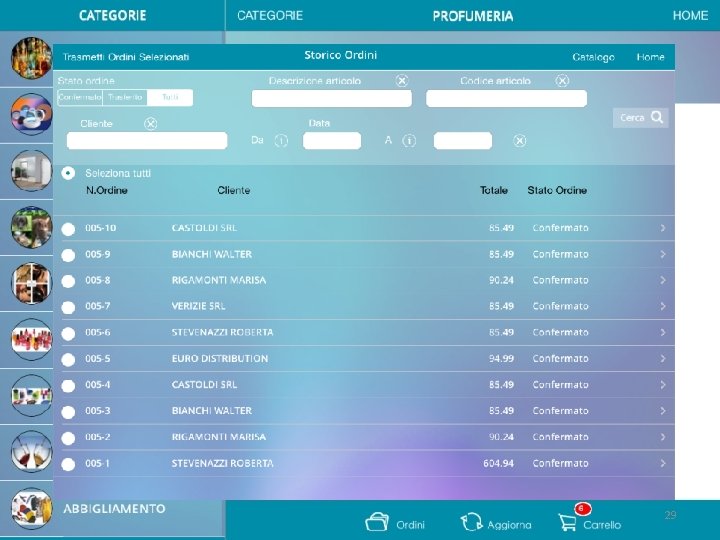
29
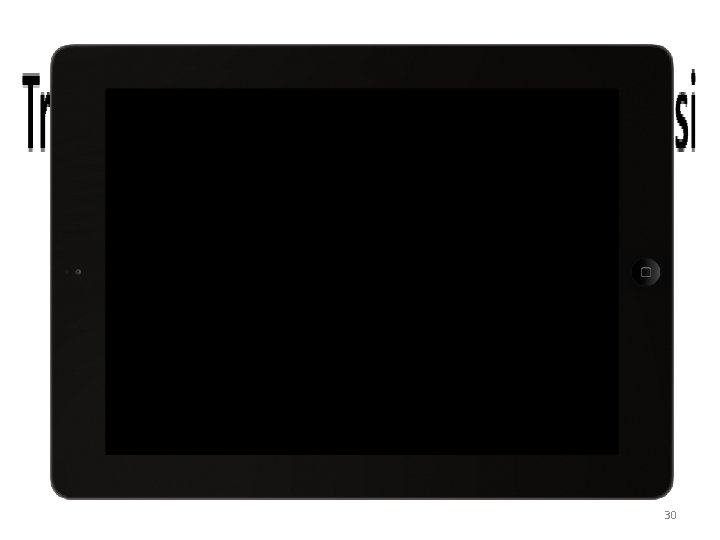
STORICO ORDINI Consente di visualizzare lo storico degli ordini inseriti con la possibilità di applicare una serie di filtri 30
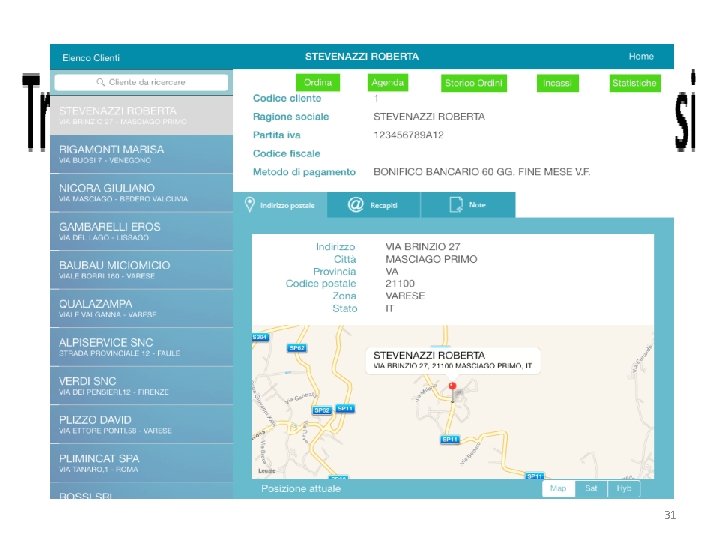
31
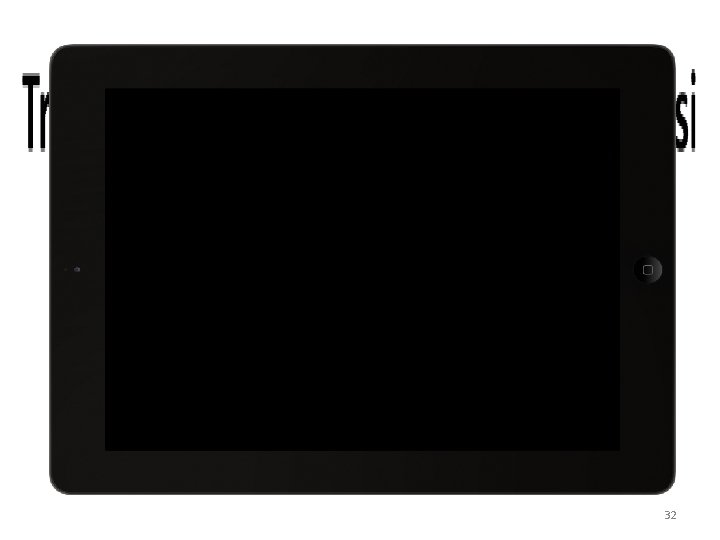
ANAGRAFICA CLIENTI Permette di visualizzare l’indirizzo del cliente con relativa mappa, i suoi recapiti e di gestire le note a lui legate. Da qui si può direttamente accedere all’inserimento dell’ordine, allo storico ordini, alla gestione incassi, alle statistiche del cliente. 32
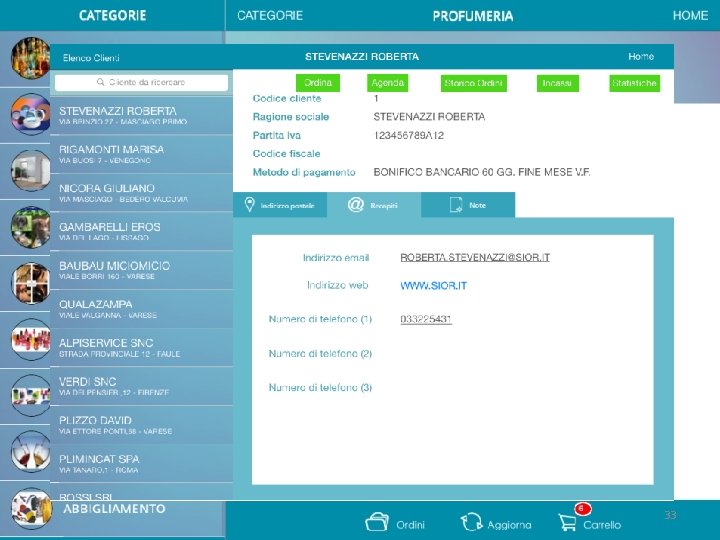
33
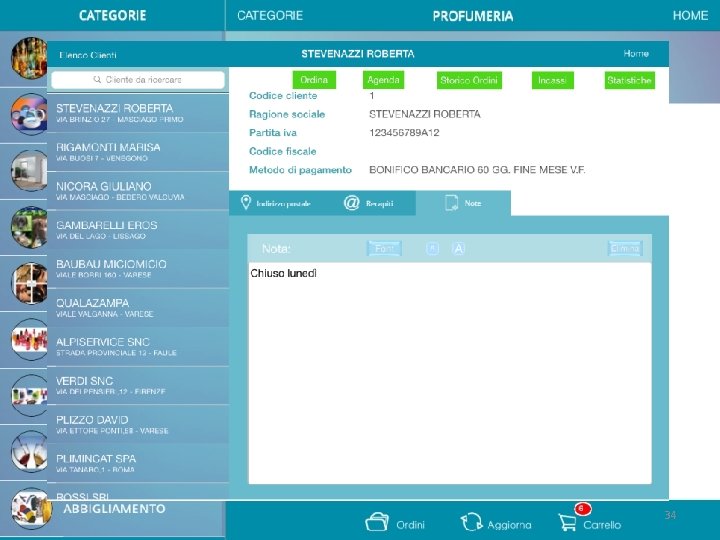
34
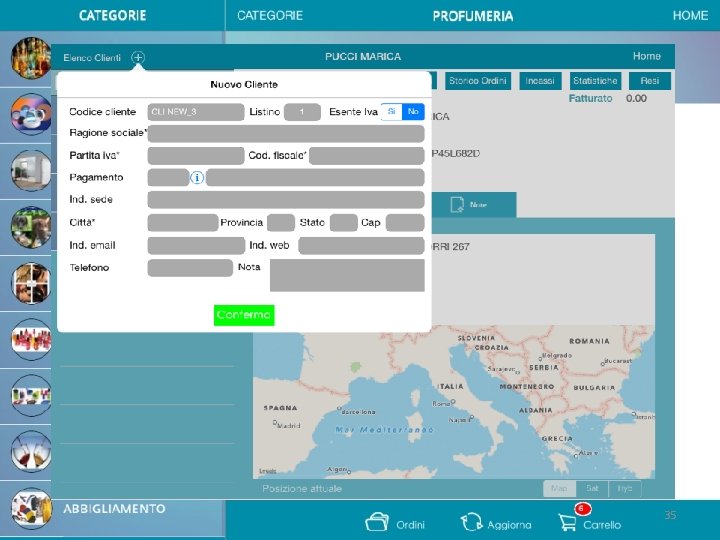
35
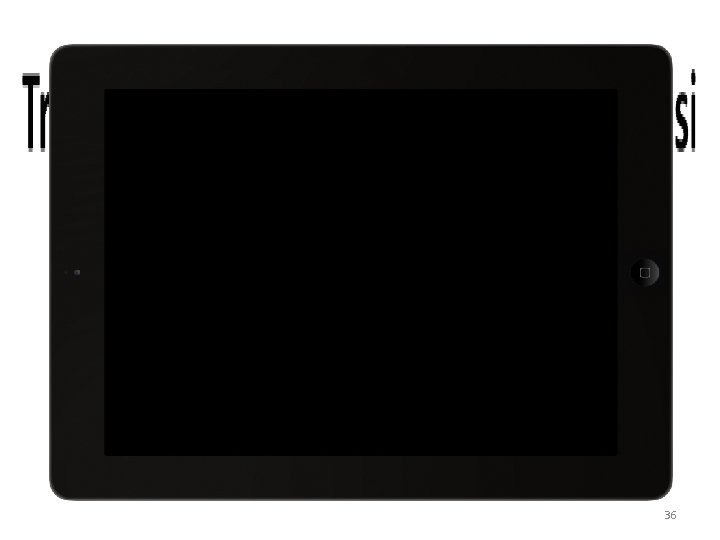
Nel caso in cui il cliente non sia ancora stato inserito nel sistema informativo, è possibile comunque registrare l’ordine immettendo prima alcuni dati anagrafici indispensabili per l’identificazione del cliente stesso 36
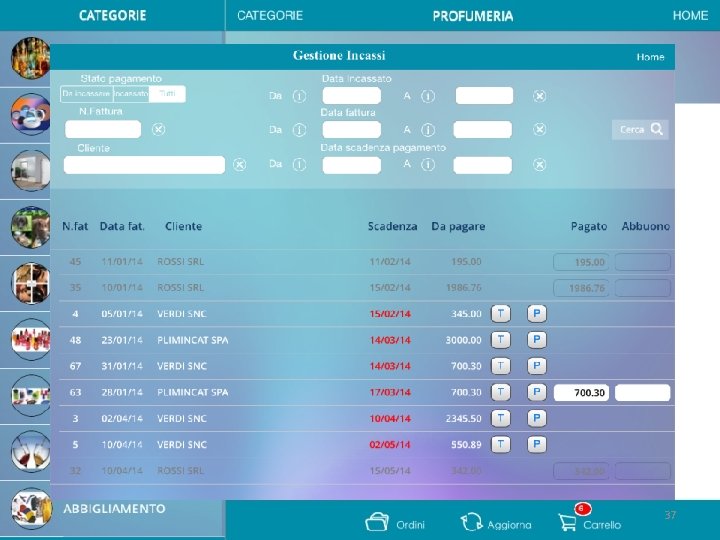
37
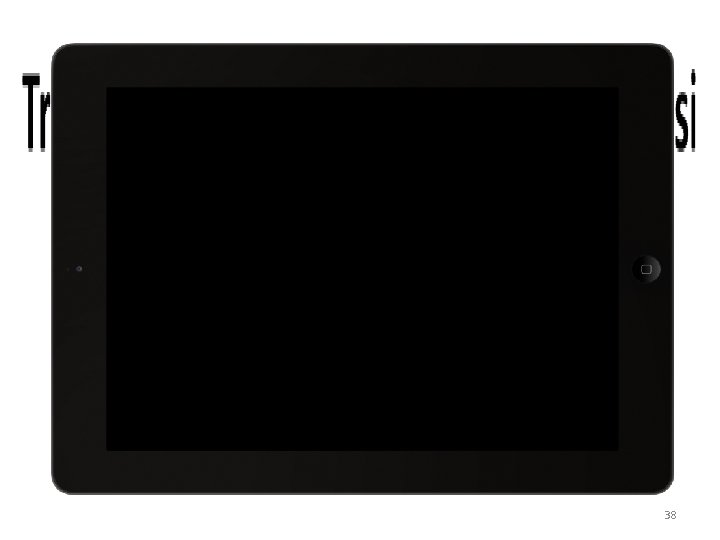
GESTIONE INCASSI Vengono visualizzate un elenco di fatture in scadenza o scadute col relativo importo. Per queste fatture è possibile comunicare al gestionale un eventuale incasso totale o parziale, con eventuale abbuono. 38
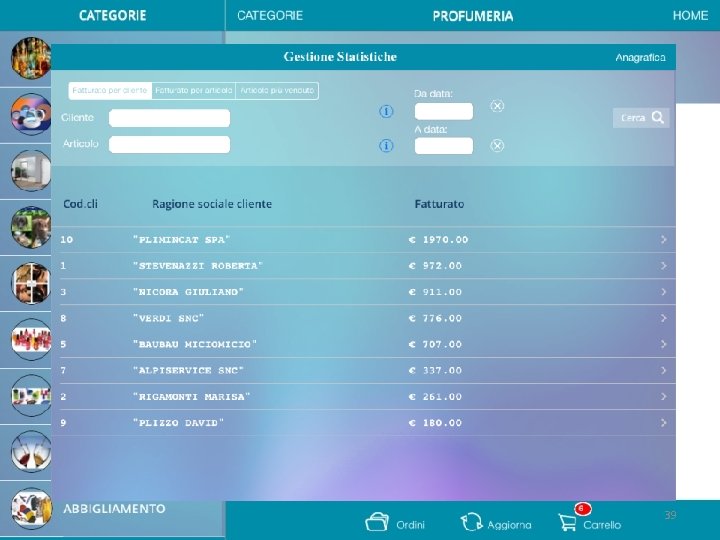
39
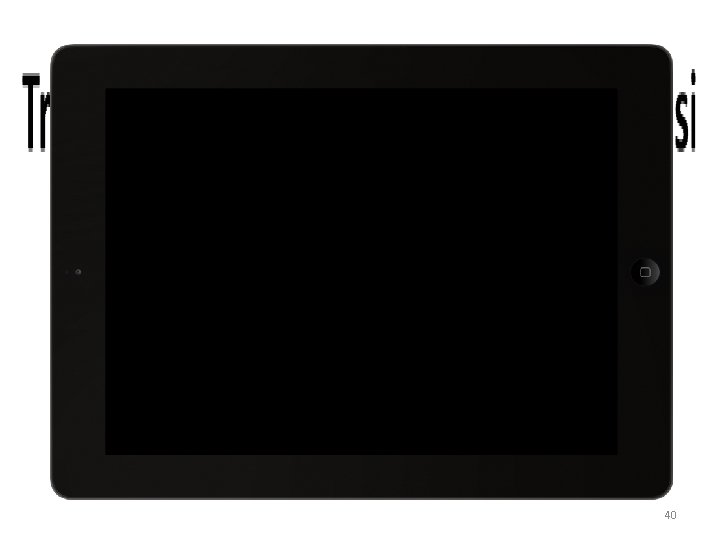
INFORMAZIONI STATISTICHE Permette di visualizzare il fatturato per cliente in ordine decrescente, splittabile per articolo 40
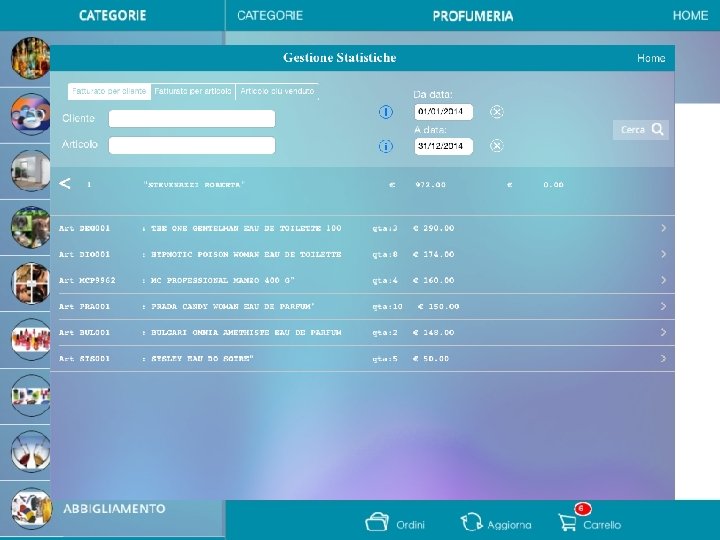
41
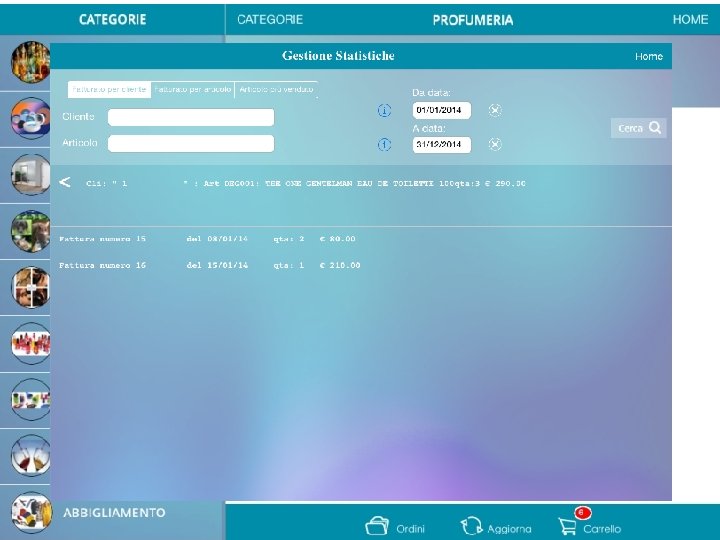
42
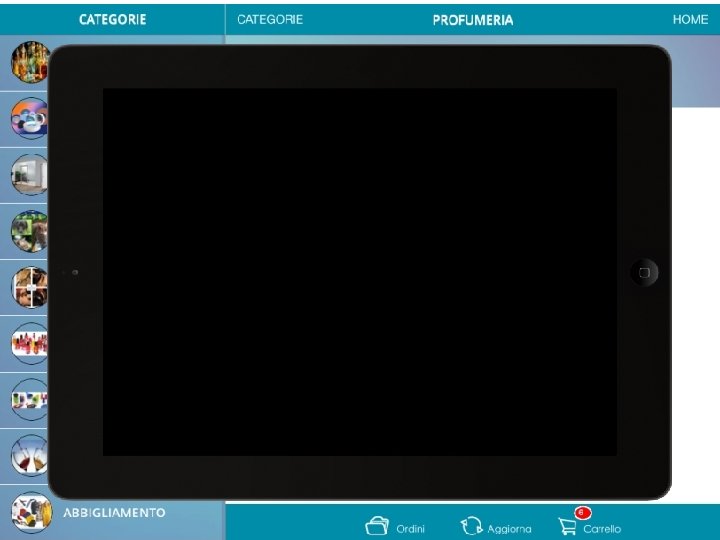
43
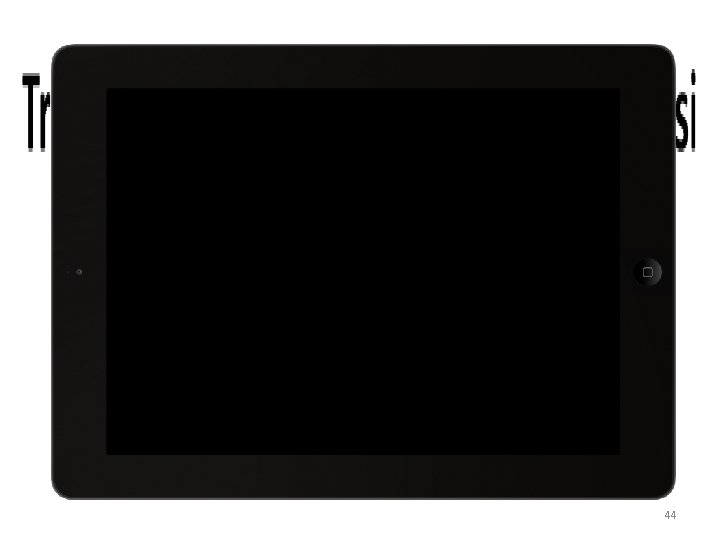
il fatturato per articolo, in ordine decrescente, splittabile per cliente. 44
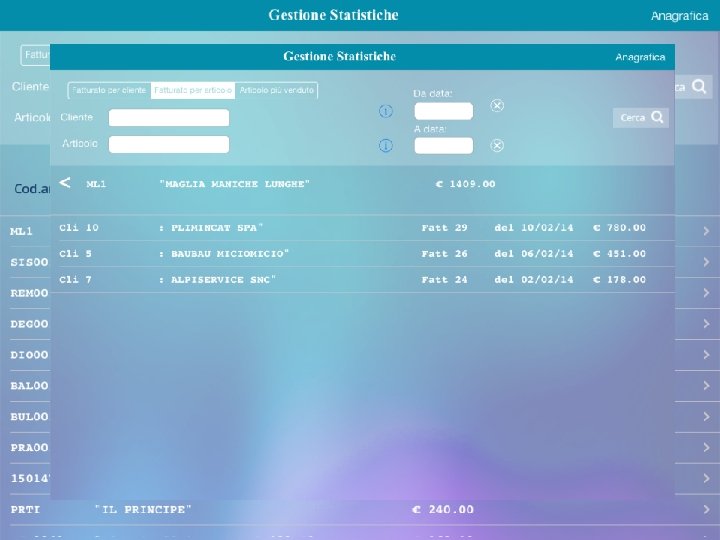
45
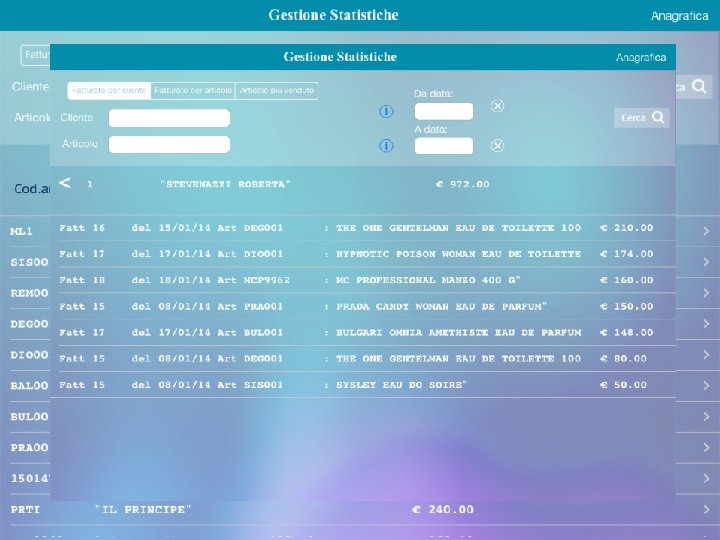
46
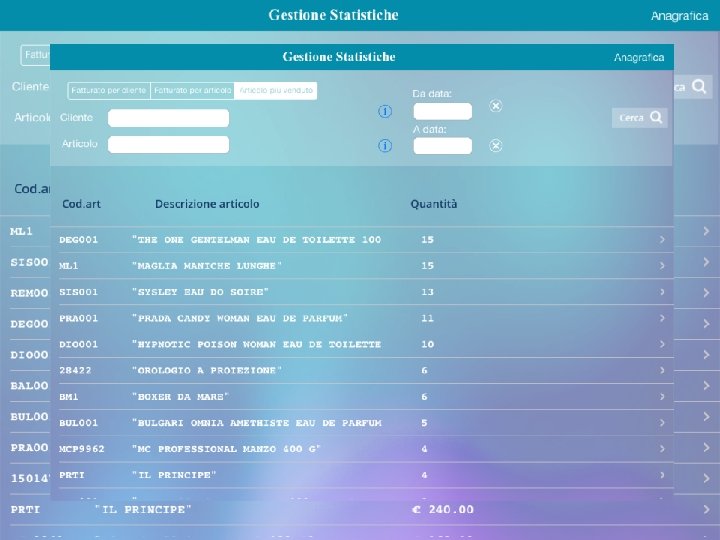
47
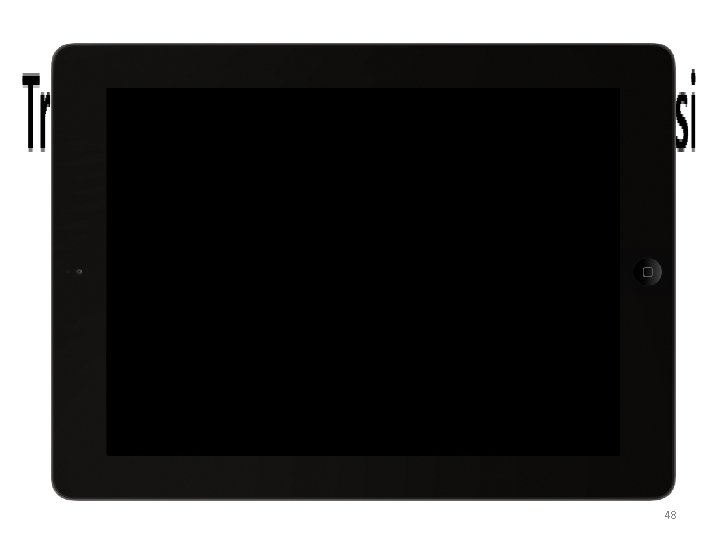
Gli articoli più venduti, in ordine decrescente, splittabile per cliente. 48
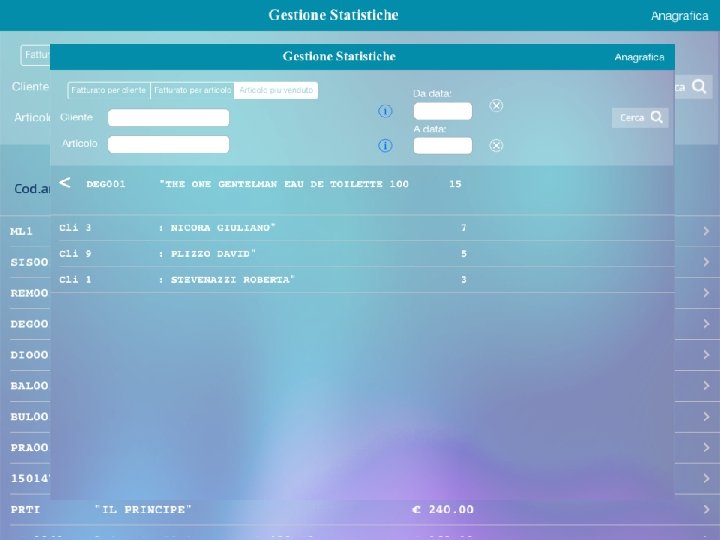
49
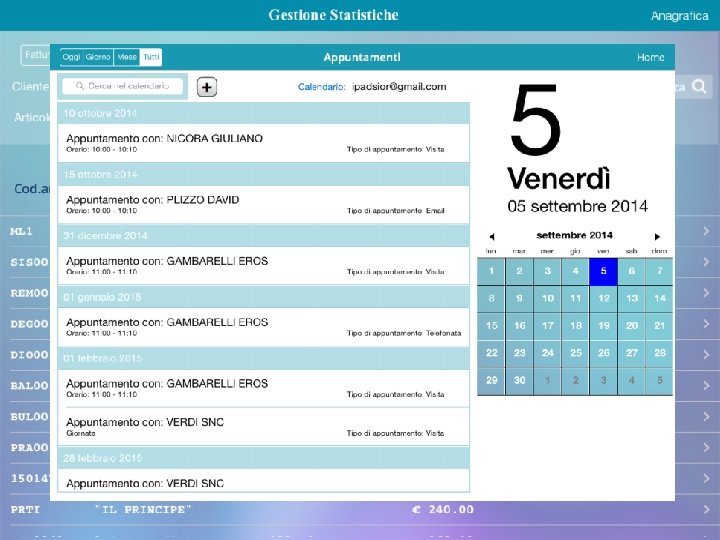
50
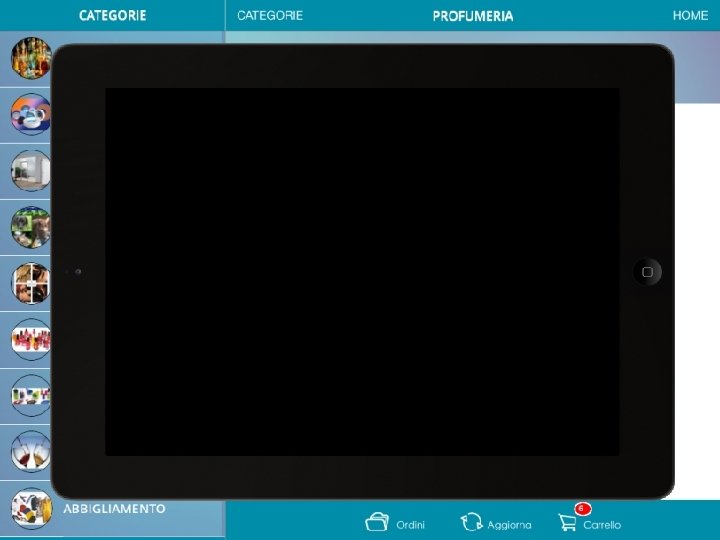
APPUNTAMENTI Consente di visualizzare e gestire una rubrica che è sincronizzata con la rubrica dell’i. Pad, con la possibilità di gestire tipi di promemoria: appuntamento, e-mail, telefonata. 51
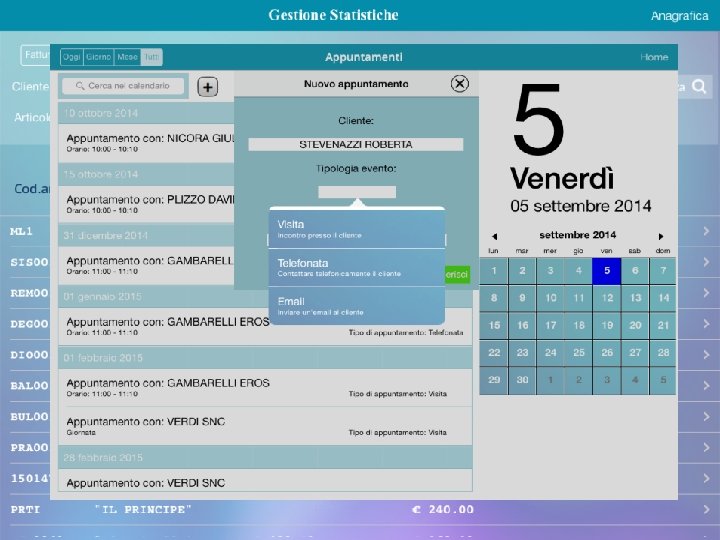
52
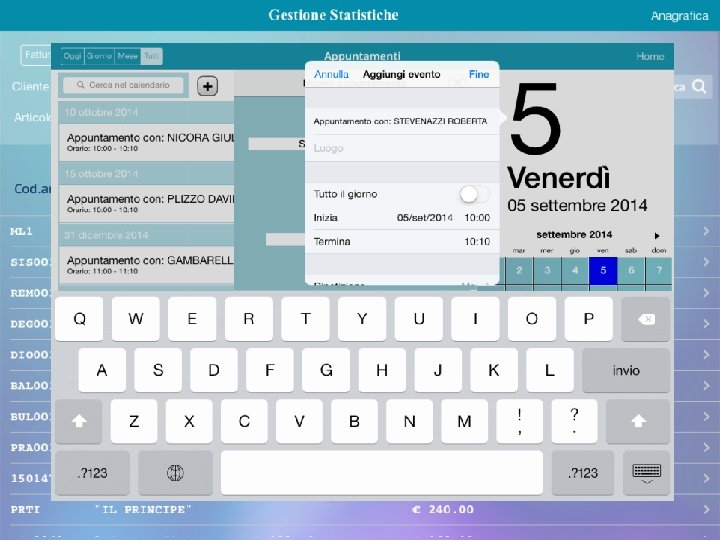
53
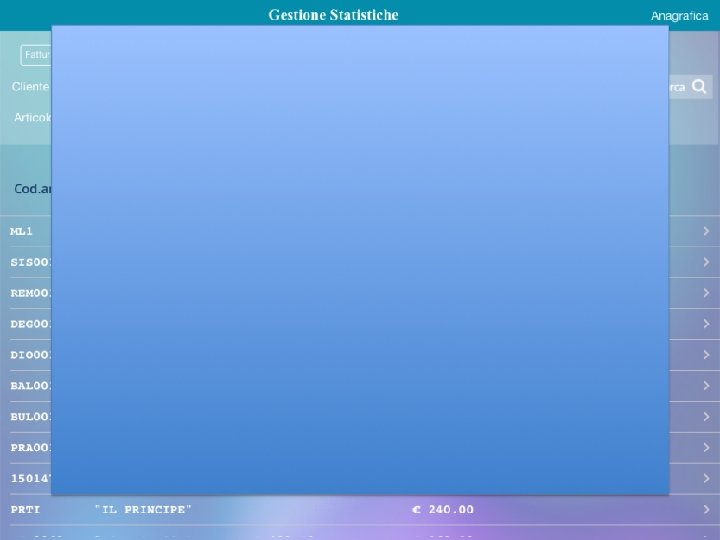
54
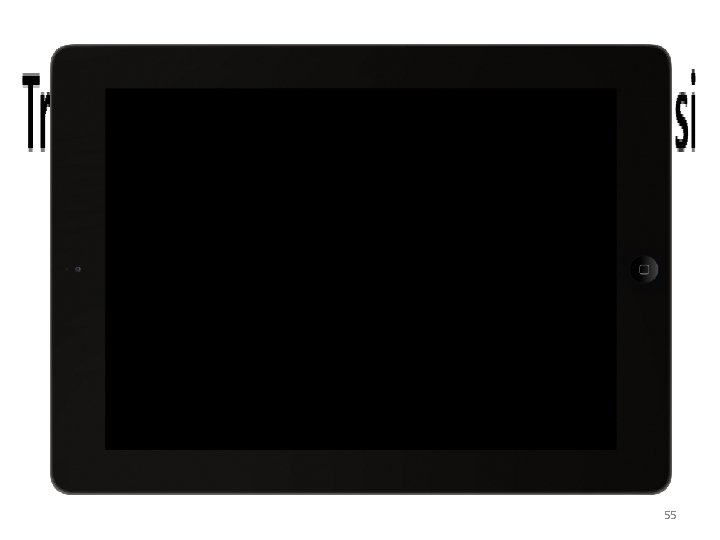
DOCUMENTAZIONE Consente di visualizzare e di consultare un elenco di documenti o filmati 55
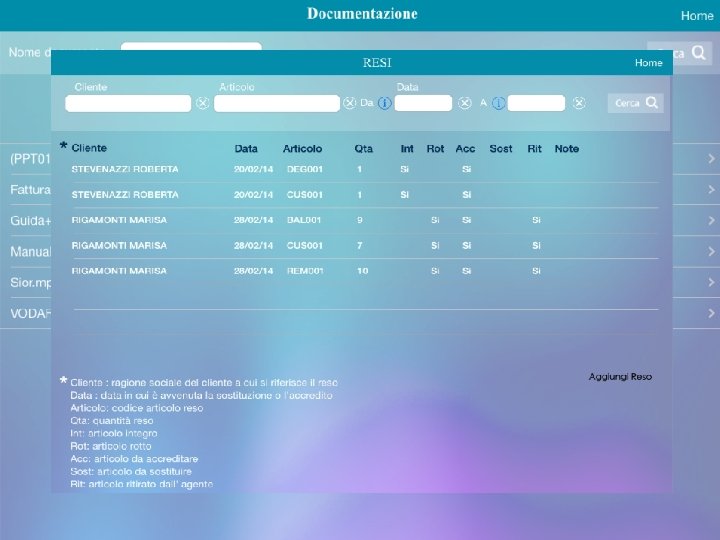
56
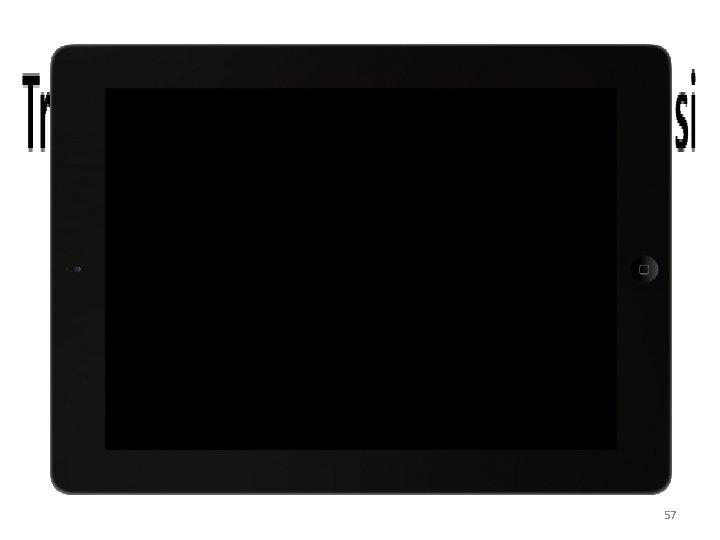
RESI Consente di visualizzare e di inserire un elenco di articoli resi dal cliente specificandone il motivo del reso 57
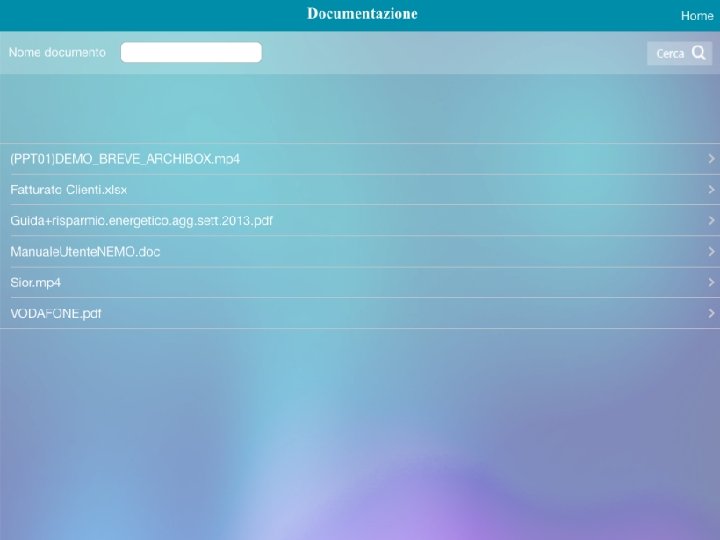
58
 Cream skimming sanità
Cream skimming sanità Sport integrato definizione
Sport integrato definizione Gestione della configurazione
Gestione della configurazione Gestione della classe e dinamiche relazionali
Gestione della classe e dinamiche relazionali Laboratorio gestione della classe
Laboratorio gestione della classe Memoria paginata
Memoria paginata Paginazione a due livelli
Paginazione a due livelli Aspetto finanziario ed economico
Aspetto finanziario ed economico Modello dei circuiti della gestione
Modello dei circuiti della gestione Aspetto patrimoniale
Aspetto patrimoniale Modelli di gestione della classe glasser
Modelli di gestione della classe glasser Paginazione della memoria
Paginazione della memoria Gestione della conoscenza d'impresa
Gestione della conoscenza d'impresa Memorie fifo
Memorie fifo Gestione per conto dello stato
Gestione per conto dello stato Foglio excel per gestione tesoreria
Foglio excel per gestione tesoreria Rer lombardia
Rer lombardia Rete orione
Rete orione Progettazione di una rete
Progettazione di una rete Netiquette
Netiquette Rer lombardia
Rer lombardia Aa.digitales palmares communes depart from
Aa.digitales palmares communes depart from Plica umbilicalis mediana
Plica umbilicalis mediana Rete unitaria sian piemonte
Rete unitaria sian piemonte Danger triangle
Danger triangle Reti sequenziali sincrone
Reti sequenziali sincrone Rete logica
Rete logica Tuberculum intercondylaris mediale
Tuberculum intercondylaris mediale Trigonum deltoideopectoralis
Trigonum deltoideopectoralis Protocolli di rete
Protocolli di rete Rete oip
Rete oip Rete kustassoo
Rete kustassoo Protocolli di rete
Protocolli di rete Rete licei musicali
Rete licei musicali Rete malleolare laterale
Rete malleolare laterale Rete punto punto
Rete punto punto Rete di petri
Rete di petri Rete ematologica lombarda
Rete ematologica lombarda Spermatogonia histology
Spermatogonia histology Rete sanitaria integrata
Rete sanitaria integrata Prudenza con le persone che conosci in rete
Prudenza con le persone che conosci in rete Lavoro di rete slide
Lavoro di rete slide Rete oncologica lombarda
Rete oncologica lombarda Catena alimentare
Catena alimentare Male genital tract
Male genital tract Spermatic cord
Spermatic cord Didattica in rete
Didattica in rete Arm veins anatomy
Arm veins anatomy Arcus palmaris profundus
Arcus palmaris profundus Algoritma rete dikembangkan oleh
Algoritma rete dikembangkan oleh Rete accelerometrica nazionale
Rete accelerometrica nazionale Rete accelerometrica nazionale
Rete accelerometrica nazionale Rete sequenziale
Rete sequenziale Rete punto a punto
Rete punto a punto Prove della sfericità della terra
Prove della sfericità della terra Soluzioni il racconto della chimica
Soluzioni il racconto della chimica Soluzioni il racconto delle scienze naturali
Soluzioni il racconto delle scienze naturali Il racconto della chimica soluzioni
Il racconto della chimica soluzioni Disturbo misto della condotta e della sfera emozionale
Disturbo misto della condotta e della sfera emozionale